MultiSync EA222WMe. Podr cznik u ytkownika
|
|
|
- Kinga Karczewska
- 7 lat temu
- Przeglądów:
Transkrypt
1 MultiSync EA222WMe Podr cznik u ytkownika
2 Index Uwagi dotyczàce zasilania monitora... Polski-1 Ostrze enie, Uwaga... Polski-2 Informacje na temat resjestracji... Polski-2 Zalecenia eksploatacyjne... Polski-4 ZawartoÊç opakowania... Polski-6 Pod àczenie monitora... Polski-7 Menu regulacyjne... Polski-12 Dane techniczne... Polski-16 Cechy charakterystyczne... Polski-17 Usuwanie usterek... Polski-18 Korzystanie z funkcji Auto Brightness (Automatyczna jasnoêç)... Polski-19 TCO Displays Polski-20 Informacja producenta o recyklingu i zu yciu energii... Polski-21
3 Uwagi dotyczàce zasilania monitora Od àczenie urzàdzenia od sieci zasilania nast puje po wyciàgni ciu wtyczki sznura sieciowego z gniazda, które powinno byç usytuowane w pobli u urzàdzenia i byç atwo dost pne. Dla wype nienia warunków przepisów IEC (tzn. równie PN-93/T-42107) w zakresie bezpieczeƒstwa u ytkownika zobowiàzuje si instalatora urzàdzenia do wyposa enia instalacji elektrycznej budynku (pomieszczenia), gdzie b dzie pracowaç, w rezerwowà ochron przed zwarciami w przewodzie fazowym za pomocà bezpiecznika 10 A. UWAGA: Urzàdzenie musi byç zasilane z gniazda z przy àczonym obwodem ochronnym (gniazdo z bolcem). Przed w o eniem wtyczki do gniazda nale y sprawdziç miejsce przy àczenia przewodów fazowego i zerowego w gnieêdzie. Je eli lokalizacja przewodów nie jest zgodna z rysunkiem, to dla bezpieczeƒstwa u ytkowania musi byç dokonana odpowiednia zmiana. Przeprowadzenie powy szych czynnoêci nale y zleciç specjaliêcie elektrykowi. Wspó pracujàce ze sobà urzàdzenia komputerowe (komputer, drukarka, monitor itp.) muszà byç zasilane z tego samego êród a z zachowaniem powy szych zasad. zero (bolec) zero faza Widok gniazda od strony wtyczki Polski Polski-1
4 OSTRZE ENIE W CELU UNIKNI CIA NIEBEZPIECZE STWA PO ARU LUB PORA ENIA PRÑDEM NIE NALE Y WYSTAWIAå MONITORA NA DESZCZ LUB NA DZIA ANIE WILGOCI. NALE Y TAK E SPRAWDZIå, CZY BOLCE WTYCZKI KABLA ZASILAJÑCEGO SÑ PRAWID OWO W O ONE DO GNIAZDA ZASILAJÑCEGO LUB GNIAZDA PRZED U ACZA. WTYCZKI NIE NALE Y WK ADAå DO GNIAZDA NA SI. NIE NALE Y OTWIERAå OBUDOWY, PONIEWA WEWNÑTRZ ZNAJDUJÑ SI ELEMENTY POD WYSOKIM NAPI CIEM. WSZELKIE PRACE SERWISOWE MO E WYKONYWA JEDYNIE WYKWALIFIKOWANY PERSONEL. UWAGA UWAGA: W CELU UNIKNI CIA NIEBEZPIECZE STWA PORA ENIA PRÑDEM ELEKTRYCZNYM UPEWNIJ SI, E WTYCZKA PRZEWODU ZASILAJÑCEGO ZOSTA A WYCIÑGNI TA Z GNIAZDKA. ABY CA KOWICIE OD ÑCZYå ZASILANIE, NALE Y WYCIÑGNÑå WTYCZK Z GNIAZDKA ZASILAJÑCEGO NIE WOLNO ZDEJMOWAå OS ONY (ANI TYLNEJ ÂCIANKI). WEWNÑTRZ MONITORA NIE MA ADNYCH ELEMENTÓW, KTÓRE U YTKOWNIK MÓG BY SAMODZIELNIE NAPRAWIAå. WSZELKIE PRACE SERWISOWE MO E WYKONYWA JEDYNIE WYKWALIFIKOWANY PERSONEL. Ten symbol ostrzega u ytkownika, e nieizolowane elementy wewnàtrz znajdujà si pod tak du ym napi ciem, e mo e ono spowodowaç pora enie pràdem elektrycznym. Jakikolwiek bezpoêredni kontakt z dowolnym elementem wewnàtrz obudowy jest niebezpieczny. Ten symbol ostrzega u ytkownika, e istotne informacje dotyczàce pracy i obs ugi monitora znajdujà si w za àczonej literaturze. W zwiàzku z tym nale y si szczegó owo z nimi zapoznaç w celu unikni cia problemów. UWAGA! Prosz stosowaç przewód zasilajàcy dostarczony razem z monitorem, zgodnie z poni szà tabelà. Je eli przewód zasilajàcy nie zosta dostarczony razem z monitorem, nale y skontaktowaç si z dostawcà. We wszystkich pozosta ych przypadkach nale y stosowaç przewód zasilajàcy odpowiedni do parametrów sieci zasilajàcej pràdu zmiennego oraz zgodny ze standardami bezpieczeƒstwa danego kraju. Rodzaj wtyczki Ameryka Pó nocna Europa kontynentalna Wielka Brytania Chiƒski Japoƒski Kszta t wtyczki Kraj Napi cie Informacje na temat resjestracji Deklaracja Kraje UE (za wyjàtkiem USA/ Kanada Wielkiej Brytanii) Wielka Brytania Chiny Japonia 120* * * Je eli monitor MultiSync EA222WMe ma byç zasilany ogólnie stosowanym pràdem zmiennym o napi ciu V, nale y stosowaç kabel zasilajàcy odpowiedni do u ywanego gniazdka. UWAGA: Ten produkt mo e byç naprawiany wy àcznie w kraju, gdzie zosta nabyty. Deklaracja producenta Niniejszym zaêwiadczamy, e monitor kolorowy MultiSync EA222WMe (L228NB) jest zgodny z Dyrektywà Rady 2006/95/WE: EN Dyrektywà Rady 2004/108/WE: EN EN EN EN i oznaczony NEC Display Solutions, Ltd , Shibaura, Minato-Ku Tokyo , Japonia Polski-2
5 OÊwiadczenie dotyczàce zgodnoêci z przepisami Ministerstwa Komunikacji Kanady DOC: Urzàdzenie cyfrowe klasy B jest zgodne ze wszystkimi kanadyjskimi przepisami dotyczàcymi wyposa enia powodujàcego zak ócenia elektromagnetyczne. C-UL: Oznaczenie C-UL zapewnia zgodnoêç z Kanadyjskimi przepisami w zakresie bezpieczeƒstwa CAN/CSA C22.2 nr Zalecenia Komisji FCC 1. W celu pod àczenia monitora MultiSync EA222WMe (L228NB) nale y u yç przewodów, które zosta y dostarczone w komplecie z monitorem. Nie b dà one powodowa y zak óceƒ w odbiorze radiowym ani telewizyjnym. (1) Kabel zasilajàcy monitor musi byç zatwierdzony i zgodny ze standardami bezpieczeƒstwa USA oraz spe niaç nast pujàce warunki. Kabel zasiljacy Nieekranowany, 3 y owy Wtyczka profilowa USA (2) Prosimy o uzywanie dostarczonego kabla ekranowanego dla sygnalu video, 15-pinowa koncówka D-SUB do kabla D-SUB lub DVI-D do kabla DVI-D. U ywanie innych kabli lub adapterów mo e byç przyczynà powstawania zak óceƒ przy odbiorze sygna ów radiowo-telewizyjnych. 2. Wyposa enie zosta o poddane testom i uznane za zgodne z wymaganiami dotyczàcymi urzàdzeƒ cyfrowych klasy B, sformu owanymi w cz Êci 15 Zaleceƒ Komisji FCC. Komisja przygotowa a zalecenia w celu zapewnienia uzasadnionej ochrony przed szkodliwymi zak óceniami w instalacjach w budynkach mieszkalnych. Wyposa enie generuje, wykorzystuje i mo e emitowaç energi zwiàzanà z falami elektromagnetycznymi o cz stotliwoêciach radiowych, dlatego w przypadku instalacji i eksploatacji niezgodnej z instrukcjami producenta mo e powodowaç szkodliwe zak ócenia komunikacji radiowej. Zak ócenia mogà jednak wyst powaç w okreêlonych lokalizacjach nawet w przypadku prawid owej instalacji i eksploatacji wyposa enia. Je eli wyposa enie powoduje szkodliwe zak ócenia odbioru sygna ów radiowych lub telewizyjnych, identyfikowane podczas w àczania i wy àczania wyposa enia, u ytkownik powinien podjàç próby eliminacji zak óceƒ korzystajàc z nast pujàcych metod: Zmieniajàc kierunek lub miejsce zainstalowania anteny odbiorczej. Zwi kszajàc odleg oêç mi dzy monitorem i odbiornikiem. Pod àczajàc monitor do gniazdka innego ni to, do którego jest pod àczony odbiornik. Mo na równie skonsultowaç si ze sprzedawcà monitora lub poprosiç o pomoc doêwiadczonego fachowca w dziedzinie radia i telewizji. Je eli jest to konieczne, u ytkownik powinien skontaktowaç si z dystrybutorem lub doêwiadczonym technikiem radiowo/ telewizyjnym w celu uzyskania dodatkowych porad. U ytkownik mo e uznaç za u ytecznà nast pujàcà broszur, przygotowanà przez Komisj FCC: Jak identyfikowaç i rozwiazywaç problemy z zaklóceniami radiowymi i telewizyjnymi. Broszura jest dost pna w wydawnictwie U.S. Government Printing Office, Waszyngton, D.C., 20402, nr publikacji: Deklaracja zgodnoêci To urzàdzenie jest zgodne z postanowieniami Cz Êci 15 przepisów Federalnej Komisji ds. àcznoêci (FCC). Dzia anie urzàdzenia jest zgodne z dwiema poni szymi zasadami. (1) To urzàdzenie nie mo e powodowaç adnych szkodliwych zak óceƒ oraz (2) to urzàdzenie musi odbieraç zak ócenia nawet te, które mogà powodowaç niepo àdane dzia anie. Strona odpowiedzialna w USA: NEC Display Solutions of America, Inc. Adres: 500 Park Blvd, Suite 1100 Itasca, Illinois Tel. nr: (630) Rodzaj urzàdzenia: Monitor Klasyfikacja urzàdzenia: Urzàdzenie peryferyjne klasy B Model: MultiSync EA222WMe (L228NB) Niniejszym oêwiadczamy, e to urzàdzenie jest zgodne ze standardami technicznymi podanymi w przepisach FCC. Polski Windows jest zastrze onym znakiem handlowym firmy Microsoft Corporation. NEC jest zastrze onym znakiem handlowym firmy NEC Corporation. ENERGY STAR jest zarejestrowanym znakiem handlowym w USA. ErgoDesign jest rejestrowanà markà ochronnà spó ki NEC Display Solutions, Ltd. w Austrii, Beneluksie, Danii, Francji, Niemczech, W oszech, Norwegii, Hiszpanii, Szwecji i Wielkiej Brytanii. NaViSet jest znakiem towarowym NEC Display Solutions Europe GmbH w krajach Unii Europejskiej i w Szwajcarii. MultiSync jest zarejestrowanym znakiem towarowym firmy NEC Display Solutions, Ltd. w takich krajach, jak W ochy, Austria, Holandia, Szwajcaria, Szwecja, Hiszpania, Dania, Niemcy, Norwegia, Wielkiej Brytanii i Finlandia. Pozosta e nazwy marek i produktów wymienione w niniejszym dokumencie sà znakami handlowymi lub zastrze onymi znakami handlowymi odpowiednich w aêcicieli praw autorskich. NEC Display Solutions of America, Inc., jako partner ENERGY STAR, stwierdza, e niniejszy produkt spe nia zalecenia normy ENERGY STAR w zakresie oszcz dnoêci energii. Oznaczenie ENERGY STAR nie oznacza, e EPA promuje jakiekolwiek produkty lub us ugi. DisplayPort stanowi znak handlowy Video Electronics Standards Association. Polski-3
6 Zalecenia eksploatacyjne Zasady bezpieczeƒstwa i utrzymania NALE Y PRZESTRZEGAå NAST PUJÑCYCH ZASAD W CELU UTRZYMANIA OPTYMALNYCH PARAMETRÓW PRACY MONITORA KOLOROWEGO MULTISYNC LCD: NIE NALE Y OTWIERAå MONITORA. Wewnàtrz monitora nie ma adnych elementów, które móg by naprawiç lub obs ugiwaç u ytkownik. Zdj cie obudowy grozi pora eniem pràdem elektrycznym oraz innymi niebezpieczeƒstwami. Wszelkie prace serwisowe mo e wykonywaç jedynie wykwalifikowany personel. Nie wolno rozlewaç cieczy na obudow monitora, ani u ywaç go w pobli u wody. Nie wolno wk adaç adnych przedmiotów w szczeliny obudowy, poniewa mogà dotykaç elementów znajdujàcych si pod napi ciem, co mo e spowodowaç zagro enie dla zdrowia lub ycia, pora enie pràdem elektrycznym, po ar lub uszkodzenie sprz tu. Nie wolno stawiaç ci kich przedmiotów na przewodzie zasilajàcym. Uszkodzenie przewodu zasilajàcego mo e spowodowaç pora enie pràdem lub po ar. Nie wolno stawiaç monitora na pochy ych lub niestabilnych wózkach, stojakach lub sto ach, poniewa monitor mo e spaêç i w rezultacie ulec zniszczeniu lub niebezpiecznej awarii. Przewód zasilajàcy musi odpowiadaç normom bezpieczeƒstwa kraju, w którym jest u ywany. (W Europie nale y stosowaç typ H05VV-F 3G 0,75 mm 2 ). We Wielkiej Brytanii nale y stosowaç przewód z wtyczkà wyposa onà w czarny bezpiecznik (5A) przeznaczony do stosowania z tym monitorem i wymagany przez normy brytyjskie. Nie wolno k aêç adnych przedmiotów na monitorze i nie wolno eksploatowaç go pod go ym niebem. Nie wolno zaginaç, trzeç ani w inny sposób uszkadzaç kabla zasilajàcego. Nie nale y eksploatowaç monitora w miejscach o wysokiej temperaturze, du ej wilgotnoêci, du ym zapyleniu lub du ym zabrudzeniu smarami czy olejami. Nie zakrywaç otworów wentylacyjnych monitora. Nie dotykaj powierzchni panelu LCD podczas jego transportu, monta u i ustawienia. Nacisk na panel LCD mo e byç przyczynà powa nych uszkodzeƒ. eby zapobiec uszkodzeniu monitora LCD wywo anemu przewróceniem podczas trz sieƒ ziemi lub innych wstrzàsów, nale y dopilnowaç zainstalowania monitora w stabilnym po o eniu oraz u ycia zabezpieczeƒ przed jego spadni ciem. W razie zaistnienia nast pujàcych okolicznoêci, nale y niezw ocznie od àczyç komputer od gniazdka zasilajàcego: Przewód zasilajàcy lub gniazdo sieciowe sà uszkodzone. Na monitor spad ci ki przedmiot. Monitor by wystawiony na dzia anie deszczu lub wody. Monitor upad i jego obudowa zosta a uszkodzona. Monitor nie dzia a normalnie pomimo stosowania si do zaleceƒ zawartych w instrukcji obs ugi. W przypadku zauwa enia uszkodzeƒ fizycznych takich jak p kni cia lub chybotanie. W przypadku stluczenia szyby nalezy zachowac ostroznosc. W przypadku stluczenia monitora lub szyby nie dotykac plynnego krysztalu i zachowac ostroznosc. Nale y zapewniç wystarczajàcà wentylacj wokó monitora w celu w aêciwego rozproszenia ciep a. Nie wolno zas aniaç otworów wentylacyjnych oraz ustawiaç monitora w pobli u grzejników lub innych êróde ciep a. Nie wolno k aêç adnych UWAGA przedmiotów na górnà cz Êç monitora. Wyjmujàc wtyczk kabla zasilajàcego od àczamy monitor od zasilania. Monitor powinien byç zainstalowany w pobli u gniazdka, do którego jest atwy dost p. Podczas transportu nale y ostro nie obchodziç si z monitorem. Opakowanie nale y zachowaç na wypadek transportu monitora w przysz oêci. Monitor nale y przenosiç, trzymajàc za wbudowany uchwyt i dolne ramy monitora. Nie wolno przenosiç monitora trzymajàc tylko za podstawk. Efekt poêwiaty: Prosz pami taç, e w przypadku technologii ciek okrystalicznej mo e wyst powaç zjawisko znane jako poêwiata obrazu. PoÊwiata obrazu wyst puje, kiedy na ekranie pozostaje widoczny widmowy obraz poprzedniego obrazu. W przeciwieƒstwie do monitorów ekranowych, poêwiata monitorów ciek okrystalicznych nie jest sta a, lecz nale y unikaç wyêwietlania nieruchomych obrazów przez d u szy okres czasu. W celu z agodzenia efektu poêwiaty ekranu, nale y wy àczyç monitor na okres czasu, przez jaki by wyêwietlany poprzedni obraz. Na przyk ad, je eli obraz znajdowa si na monitorze przez jednà godzin i widoczny jest teraz obraz resztkowy, nale y wy àczyç monitor równie na jednà godzin, eby zlikwidowaç to widmo. UWAGA: Podobnie jak w przypadku wszystkich osobistych urzàdzeƒ wyêwietlajàcych, firma NEC DISPLAY SOLUTIONS zaleca wyêwietlanie ruchomych obrazów oraz u ywanie ruchomego wygaszacza ekranu, w regularnych odst pach czasu, kiedy obraz na ekranie jest nieruchomy lub wy àczenie monitora, kiedy nie jest u ywany. Polski-4
7 PRAWID OWE USTAWIENIE ORAZ REGULACJA MONITORA MOGÑ ZMNIEJSZYå ZM CZENIE OCZU, RAMION I SZYI. ZALECA SI STOSOWANIE DO PONI SZYCH WSKAZÓWEK: Po w àczeniu zaleca si pozostawiç monitor na 20 minut w celu nagrzania si. Nale y tak ustawiç wysokoêç monitora, aby górna cz Êç ekranu znajdowa a si troch poni ej linii wzroku. Oczy powinny byç skierowane lekko w dó podczas patrzenia w Êrodek ekranu. Monitor nale y umieêciç nie bli ej ni 40 cm i nie dalej ni 70 cm od oczu. Optymalna odleg oêç wynosi 50 cm. Okresowo nale y daç oczom odpoczàç patrzàc na przedmiot oddalony o przynajmniej 6 m. Nale y cz sto mrugaç powiekami. Ustawiç monitor pod kàtem 90 do okna lub innych êróde Êwiat a, aby zminimalizowaç odbicie Êwiat a. Ustawiç przechy monitora tak, aby Êwiat o emitowane przez oêwietlenie umieszczone na suficie nie odbija o si od ekranu. Je eli odbijajàce si Êwiat o utrudnia patrzenie na ekran, nale y zastosowaç filtr antyodblaskowy. Nale y ustawiç jasnoêç i kontrast monitora w celu uzyskania optymalnej widzialnoêci. Uchwyty na dokumenty nale y ustawiaç blisko ekranu. Przedmioty, na które najcz Êciej kierowany jest wzrok (ekran lub dokumenty nale y ustawiç naprzeciwko siebie w celu zmniejszenia kr cenia g owà podczas pisania. Nie zaleca si d ugotrwale wyêwietlaç ten sam obraz poniewa mo e pojawiç si efekt poêwiaty. Nale y regularnie kontrolowaç wzrok. Ergonomia W celu zapewnienia maksymalnej ergonomii zaleca si stosowanie poni szych wskazówek: Nale y tak ustawiç jasnoêç, aby zniknà raster t a. Nie nale y ustawiaç kontrastu na maksymalnà wartoêç. Przy korzystaniu ze standardowych sygna ów nale y ustawiç wartoêci fabryczne rozmiaru i pozycji. Ustawiç fabryczne wartoêci kolorów. Nale y stosowaç sygna bez przeplotu z szybkoêcià odêwie ania pionowego w zakresie Hz. Nale y unikaç u ywania koloru niebieskiego na ciemnym tle, poniewa jest on trudno widoczny i powoduje zm czenie oczu z powodu niewystarczajàcego kontrastu. Czyszczenie ekranu ciek okrystalicznego W razie zabrudzenia lub zakurzenia ekranu ciek okrystalicznego, nale y go delikatnie przetrzeç mi kkà Êciereczkà. Nie wolno przecieraç ekranu ciek okrystalicznego twardymi materia ami. Nie wolno naciskaç ekranu ciek okrystalicznego. Nie wolno stosowaç Êrodków czyszczàcych OA, poniewa mogà one spowodowaç degradacj lub odbarwienie powierzchni ekranu. Mycie obudowy Od àczyç zasilacz Delikatnie przetrzeç obudow mi kkà Êciereczkà. W celu przemycia obudowy, nale y zwil yç Êciereczk neutralnym detergentem i wodà, przetrzeç obudow a nast pnie przetrzeç jà ponownie suchà Êciereczkà. UWAGA: Powierzchnia obudowy zbudowana jest z wielu tworzyw sztucznych. NIE WOLNO przymywaç benzenem, rozcieƒczalnikiem, detergentem alkalicznym, detergentem na bazie alkoholu, Êrodkiem do mycia szyb, woskiem, pastà do polerowania, proszkiem mydlanym lub Êrodkiem owadobójczym. Nie wolno przyciskaç gumy lub winylu do obudowy przez d u szy okres czasu. Wymienione p yny i materia y mogà spowodowaç degradacj, p kanie lub z uszczanie farby. Polski Polski-5
8 ZawartoÊç opakowania Pakiet dystrybucyjny* nowego monitora NEC MultiSync LCD powinien zawieraç nast pujàce komponenty: Monitor MultiSync LCD z podstawa o regulowanej wysokosci umozliwiajaca pochylenie i obroty ekranu Przewód zasilajàcy P yta pokrywowa kabli Kabel sygna owy wideo (15-pinowy mini D-SUB m ski 15-pinowy mini D-SUB m ski) Kabel sygna owy wideo (DVI-D - DVI-D) Kabel USB Kabel foniczny Instrukcja konfiguracji CD ROM zawierajàcy kompletny Podr cznik u ytkownika w formacie PDF. Przed przeglàdaniem Podr cznika u ytkownika nale y zainstalowaç na komputerze PC program Acrobat Reader w wersji 4.0 lub wy szej. Dysk CD ROM Przewód zasilajàcy (rodzaj do àczonego przewodu zasilajàcego zale y od miejsca wysy ki monitora ciek okrystalicznego) P yta pokrywowa kabli Kabel foniczny Instrukcja konfiguracji Kabel USB Instrukcja konfiguracji 15-pinowy mini D-SUB m ski 15-pinowy mini D-SUB m ski DVI-D - DVI-D * Zalecamy zachowaç oryginalne opakowanie, które mo e si przydaç w przypadku transportu monitora (serwis, przesy ka kurierska, itp.). Polski-6
9 Pod àczenie monitora Aby pod àczyç monitor MultiSync LCD do Twojego komputera, post puj wed ug poni szych wskazówek: 1. Wy àcz zasilanie komputera. 2. Komputery PC lub MAC z wyjêciem cyfrowym DVI: Pod àcz kabel sygna owy DVI do z àcza w karcie graficznej komputera (Rysunek A.1). Dokr ç wszystkie Êrubki. Komputery PC z wyjêciem analogowym: Pod àcz 15-pinowy kabel sygna owy mini D-SUB do z àcza karty graficznej komputera (Rysunek A.2). Dokr ç wszystkie Êrubki. Komputery MAC: Pod àcz adapter przewodu Macintosh do komputera, a nast pnie pod àcz do adaptera 15-pinowy kabel sygna owy mini D-SUB (Rysunek B.1). Dokr ç wszystkie Êrubki. Komputery PC z wyjêciem DisplayPort: Pod àcz przewód sygna owy DisplayPort do z àcza karty graficznej (Rysunek B.2). Przewód DisplayPort Przewód sygna u DVI Adapter Macintosh (brak w zestawie) Rysunek A.1 Rysunek A.2 (wyposa enie Rysunek B.1 Rysunek B.2 dodatkowe) UWAGA: Niektóre komputery Macintosh nie wymagajà stosowania adaptera Macintosh. 3. Chwyç monitor za boki i pochyl ekran ciek okrystaliczny pod kàtem 30 stopni, a nast pnie ustaw go w najwy szej pozycji (Rysunek C.1). 4. Pod àcz wszystkie przewody do odpowiednich z àczy (Rysunek C.1). Pod àczyç s uchawki (nie do àczone) do odpowiedniego z àcza umieszczonego z lewej strony monitora (Rysunek C.1). JeÊli jest u ywany kabel USB, nale y pod àczyç wtyczk typu B do portu wejêciowego (wy szy poziom) na tylnej Êciance monitora (z prawej strony), a wtyczk typu A do portu wyjêciowego (ni szy poziom) komputera (Rysunek C.1a). Je eli u ywasz przewodu od urzàdzenia USB, wykorzystaj jeden z portów pobierania z boku monitora. Pochylenie 30 stopni Typ A Typ A Typ B Najwy sza pozycja podstawki Typ B S uchawki DVI D-Sub WejÊcie akustyczne USB Rysunek C.1a Polski DisplayPort Przewód zasilajàcy Rysunek C.1 UWAGA: 1. Nale y u yç przewodu DisplayPort z logo DisplayPort. 2. Z àcze DisplayPort nie zapewnia zasilania pod àczonego urzàdzenia. 3. Aby od àczyç przewód DisplayPort, nale y trzymaç go od góry i od do u w celu zwolnienia blokady. Polski-7
10 5. eby wszystkie przewody by y dobrze uporzàdkowane, umieêç je w p tli uchwytu wbudowanego w podstaw. UmieÊç przewód zasilajàcy i przewody DVI na odpowiednich haczykach przedstawionych na Rysunku C.2/ Rysunku C.3. UmieÊciç przewód D-Sub i przewody USB na odpowiednich haczykach przedstawionych na Rysunku C.2/ Rysunku C Sprawdê, czy wszystkie kable le à p asko na podstawie (Rysunek C.2/Rysunek C.3). Chowajàc kable, sprawdê dzia anie funkcji przechylania, unoszenia, obni ania i obracania ekranu monitora. Przewód DVI Przewód D-Sub Kabel USB Kabel foniczny Przewód D-Sub Przewód DVI Przewód DisplayPort Kabel USB Przewód zasilajàcy Przewód zasilajàcy Przewód DisplayPort P aski Kabel foniczny P aski Rysunek C.2 Rysunek C.3 7. Trzymajàc pewnie wszystkie przewody, na o yç os on przewodów na podstawk (Rysunek D.1). W celu zdj cia os ony przewodów, nale y jà podnieêç w sposób przedstawiony na Rysunku D.2. Najpierw w o yç gór Rysunek D.1 Rysunek D.2 Polski-8
11 8. Pod àczyç przewód zasilajàcy do gniazdka sieciowego (Rysunek E.1). UWAGA: Zapoznaj si z cz Êcià Ostrze enie niniejszej instrukcji obs ugi w celu wyboru przewodu zasilajàcego zgodnego z wymaganiami. 9. Prze àcznik blokady, znajdujàcy si z ty u monitora, w pobli u gniazdka sieciowego, nale y ustawiç w po o eniu ON. W àcz monitor, u ywajàc przycisku zasilania znajdujàcego si z przodu, a nast pnie w àcz komputer (Rysunek E.1). UWAGA: Prze àcznik umo liwia w àczanie/wy àczanie monitora. JeÊli prze àcznik znajduje si w pozycji OFF (wy àczony), uruchomienie monitora za pomocà przycisku na przednim panelu nie b dzie mo liwe. NIE WOLNO szybko w àczaç i wy àczaç monitora. 10. Automatyczna regulacja bezdotykowa optymalizuje ustawienia monitora w trakcie konfiguracji wst pnej dla wi kszoêci zakresów cz stotliwoêci odêwie ania. Dodatkowa regulacja jest mo liwa za pomocà nast pujàcych funkcji sterowania OSD: Automatyczna regulacja kontrastu (tylko wejêcie analogowe) Automatyczna korekcja obrazu (tylko wejêcie analogowe) Dok adny opis dzia ania poszczególnych funkcji sterowania OSD znajduje si w rozdziale Menu regulacyjne w niniejszej Instrukcji obs ugi. UWAGA: W przypadku problemów nale y zapoznaç si z informacjami podanymi w rozdziale Usuwanie usterek w niniejszym Podr czniku u ytkownika. Pozycja ON (w.) Pozycja OFF (wy.) Prze àcznik blokady Przycisk zasilania Rysunek E.1 Unoszenie i obni anie ekranu monitora Ekran monitora mo na unosiç lub obni aç. Aby unieêç lub obni yç ekran monitora, nale y umieêciç obie d onie po bokach monitora i ustawiç w àdanej pozycji (Rysunek RL.1). UWAGA: Zachowaç ostro noêç przy podnoszeniu lub opuszczaniu monitora. Przechylanie i obracanie Rysunek RL.1 Po o yç d onie po bokach ekranu monitora i ustawiç odpowiednie po o enie (Rysunek TS.1). UWAGA: Zachowaç ostro noêç przy pochylaniu i obracaniu monitora. Polski Rysunek TS.1 Polski-9
12 Obracanie ekranu Przed obróceniem ekran nale y maksymalnie unieêç w celu unikni cia uderzenia o biurko lub przyci cia palców. Aby unieêç ekran, nale y jednà r kà z apaç uchwyt w jego górnej cz Êci, a drugà r kà z apaç dolnà cz Êç. PodnieÊ jak najwy ej (Rysunek RL.1). Aby obróciç ekran, chwyç go po obu stronach i obróç w kierunku zgodnym z ruchem wskazówek zegara z pozycji poziomej do pionowej lub w kierunku przeciwnym do ruchu wskazówek zegara z pozycji pionowej do poziomej (Rysunek R.1). Rysunek R.1 Demonta podstawy monitora Aby zamontowaç monitor w inny sposób, nale y wykonaç nast pujàce czynnoêci: 1. Chwyç za monitor i ustaw ekran w najwy szej pozycji. Zdjàç os on przewodów (Rysunek S.1). 2. Od àcz wszystkie kable. 3. Ustaw monitor ekranem w dó na mi kkiej powierzchni (Rysunek S.2). UWAGA: Post powaç ostro nie, kiedy monitor jest zwrócony ekranem do do u, eby nie uszkodziç przednich przycisków sterujàcych. 4. Wykr ç 4 Êruby, za pomocà których do monitora jest przymocowany stojak (Rysunek S.2). UWAGA: eby nie dosz o do upadku podstawki przy wykr caniu Êrub nale y podtrzymywaç podstawk d onià. Rysunek S.1 Rysunek S.2 5. Od àcz podstawk (Rysunek S.3). 6. Po wykonaniu powy szych czynnoêci monitor jest przygotowany do zamontowania w inny sposób. 7. Pod àcz przewody z ty u monitora. Rysunek S.3 Polski-10 Przycisków sterujàcych
13 8. W powtórnego przymocowania podstawki, wykonaj powy sze czynnoêci w odwrotnej kolejnoêci. UWAGA: U ywaj wy àcznie metod monta u zgodnych ze standardem VESA. Podczas demontowania podstawki nale y ostro nie obchodziç si z monitorem. UWAGA: Podczas ponownego monta u podstawki dopasuj oznaczenie TOP SIDE (góra) na podstawce z górnà powierzchnià g owicy monitora. Dopasuj oznaczenie TOP SIDE (góra) na podstawce z górnà powierzchnià monitora. Otwór oznaczenia Nast pnie zmontuj razem Monta elastycznego wysi gnika Niniejszy monitor ciek okrystaliczny jest przystosowany do monta u na elastycznym wysi gniku. Aby zamontowaç monitor na elastycznym wysi gniku, nale y wykonaç nast pujàce czynnoêci: 1. Zdjàç podstawk w sposób opisany w cz Êci Demonta podstawy monitora do mocowania. 2. U ywajàc 4 Êrubek wykr conych przy zdejmowaniu podstawki, przy àczyç wysi gnik do monitora (Rysunek F.1). UWAGA: 1. Przy monta u nale y u ywaç WY ÑCZNIE wykr conych z podstawki 4 (czterech) Êrubek, eby uniknàç uszkodzenia monitora i podstawki. 2. Monitor ciek okrystaliczny mo na stosowaç wy àcznie z zatwierdzonym wysi gnikiem (np. marki GS). W celu spe nienia wymagaƒ bezpieczeƒstwa, monitor musi zostaç przymocowany do ramienia, które zapewnia niezb dnà stabilnoêç wzgl dem wagi monitora. 3. Podstawa monta owa musi mieç zdolnoêç utrzymania przynajmniej 18,8 kg i posiadaç certyfikat UL. GruboÊç wspornika (wysi gnika) 2 ~ 3,2 mm 4 Êrubki (M4) (Maks. d ugoêç: 8,5 mm) Dodatkowe 4 VESA 100 mm 100 mm Ci ar zestawu LCD: 4,7 kg MAKS. Rysunek F.1 Dodatkowe 4 otwory VESA sà dostarczane dla u ytkowników, potrzebujàcych ni szej pozycji g owicy monitora ni jest dost pna w konfiguracji transportowej podstawki monitora. Podstawk pod monitor mo na ponownie przymocowaç za pomocà 4 Êrub i otworów VESA w najni szej pozycji. UWAGA: 1. Funkcja pochylania g owicy monitora mo e nie dzia aç prawid owo po przymocowaniu do otworów VESA w najni szej pozycji. 2. Funkcji obracania g owicy monitora nie nale y u ywaç po przymocowaniu do otworów VESA w najni szej pozycji. Polski Polski-11
14 Menu regulacyjne Przyciski sterowania menu ekranowym OSD (ang. On-Screen Display) znajdujàce si z przodu monitora majà nast pujàce funkcje: Aby uzyskaç dost p do menu OSD, nale y nacisnàç dowolne przyciski sterowania (MENU, lewo, prawo, dó, góra). Aby zmieniç wejêcie sygna owe, nale y nacisnàç przycisk SELECT. Aby zmieniç tryb ECO MODE (Tryb ekonomiczny), nale y nacisnàç przycisk RESET/ECO MODE. UWAGA: Przed zmianà wejêcia sygna owego nale y zamknàç menu OSD. Przycisk 1 Czujnik Ambibright 2 MENU 3 Klawisz-4- Lewo/Prawo kierunkowy Lewo Góra Dó 4 SELECT (WYBÓR) 5 RESET/ECO MODE 6 Zasilanie Prawo Dó /Góra Menu Wykrywa poziom oêwietlenia otoczenia, umo liwiajàc monitorowi regulacj ró nych ustawieƒ, zapewniajàc lepsze doêwiadczenia zwiàzane z u ywaniem monitora. Nie wolno zakrywaç tego czujnika. Otworzyç g ówne menu OSD. WyjÊcie z menu OSD. WyjÊcie z podmenu i powrót do menu g ównego. Przesuwa podêwietlenie w lewo/prawo w celu wybrania opcji. Przesuwa podêwietlenie w lewo /prawo w celu zwi kszenia lub zmniejszenia regulacji. BezpoÊrednia regulacja jasnoêci, je eli klawisz HOT KEY ustawiono na ON (w.). WejÊcie do menu OSD, je eli klawisz HOT KEY ustawiono na OFF (wy.). Przesuwa podêwietlenie w gór lub w dó w celu wybrania opcji. BezpoÊrednia regulacja g oênoêci, je eli klawisz HOT KEY ustawiono na ON (w.). WejÊcie do menu OSD, je eli klawisz HOT KEY ustawiono na OFF (wy.). Otwieranie podmenu OSD. W àczanie wybranej funkcji. Zmienianie êród a sygna u wejêciowego (menu OSD nie jest w àczane). Przywraca fabryczne ustawienia podêwietlenia. PrzejÊcie do trybu ECO MODE (Tryb ekonomiczny). W àczanie funkcji Auto Adjust (Regulacja automatyczna) przytrzymanie przez 3 sekundy (brak menu ekranowego i tylko wejêcie analogowe). W àcza i wy àcza monitor. UWAGA: Po naciêni ciu przycisku RESET w menu g ównym i podmenu pojawia si okno ostrzegawcze, które umo liwia wycofanie si z polecenia RESET przez wciêni cie przycisku MENU. Brightness/Contrast Controls (Regulacja jasnoêci/kontrastu) BRIGHTNESS (JASNOÂå) Pozwala na wyregulowanie ogólnej jasnoêci obrazu i t a. Je eli dla trybu ECO MODE (Tryb ekonomiczny), zostanie wybrane ustawienie 1 lub 2, wyêwietlony zostanie pasek CARBON FOOTPRINT (Symbol karbonowy). CONTRAST (KONTRAST) Pozwala na wyregulowanie jasnoêci obrazu w odniesieniu do t a. AUTO CONTRAST (AUTOMATYCZNA REGULACJA KONTRASTU) (tylko wejêcie analogowe) Pozwala na wyregulowanie wyêwietlanego obrazu na ustawienia optymalne. ECO MODE (TRYB EKONOMICZNY) Zmniejszenie zu ycia energii przez obni enie poziomu jasnoêci. OFF (WY ): Ustawienie jasnoêci na wartoêç od 0% do 100%. (ECO MODE (TRYB EKONOMICZNY)) 1: Ustawia jasnoêç na wartoêç od 0% do 70%. To ustawienie umo liwia dostosowanie jasnoêci w zakresie zredukowanym, spe niajàcym wymogi normy Energy Star. (ECO MODE (TRYB EKONOMICZNY)) 2: Ustawia jasnoêç na wartoêç od 0% do 40%. To ustawienie umo liwia dostosowanie jasnoêci w zakresie zredukowanym o 40% wzgl dem maksymalnego ustawienia jasnoêci. Je eli w àczono opcj ON (w.) tej funkcji, pod paskiem regulacji jasnoêci zostanie wyêwietlony pasek parametru CARBON FOOTPRINT (Symbol karbonowy). UWAGA: Ta funkcja jest niedost pna po wybraniu ustawienia Dynamic (Dynamiczny) dla trybu DV. Polski-12
15 AUTO BRIGHTNESS (AUTO. JASNOÂå) OFF (Wy ): Funkcja wy àczona. (AUTO BRIGHTNESS (AUTO. JASNOÂå)) 1: Automatyczna regulacja jasnoêci przez wykrycie poziomu jasnoêci otoczenia i dostosowanie monitora do najlepszego dost pnego ustawienia jasnoêci* 1. (AUTO BRIGHTNESS (AUTO. JASNOÂå)) 2: Automatyczna korekcja jasnoêci w celu optymalizacji jasnoêci zale nie od rozmieszczenia bieli na ekranie. Nie jest u ywany czujnik jasnoêci otoczenia (czujnik Ambibright). (AUTO BRIGHTNESS (AUTO. JASNOÂå)) 3: Automatycznie koryguje jasnoêç w celu optymalizacji poziomu jasnoêci zale nie od rozmieszczenia bieli na ekranie. Czujnik AmbiBright wykrywa poziom jasnoêci otoczenia. *1: W celu uzyskania informacji dotyczàcych funkcji Automatycznej jasnoêci (Auto Brightness) nale y zapoznaç si z informacjami podanymi na stronie 19. UWAGA: Ta funkcja jest niedost pna po wybraniu ustawienia Dynamic (Dynamiczny) dla trybu DV. Ta funkcja wymusza zastosowanie trybu 3, gdy dla trybu ECO (Ekonomiczny) jest wybrane ustawienie 1 lub 2. DV MODE (TRYB DV) W trybie dynamicznym (Dynamic Visual Mode) mo na wybieraç nast pujàce ustawienia: Movie (Film), Dynamic (Dynamiczny) itd. Auto Adjust (Automatyczna regulacja) (tylko dla wejêcia analogowego) Automatyczna regulacja po o enia i poziomego rozmiaru obrazu oraz precyzyjna korekcja obrazu. Image Controls (Regulacja obrazu) (tylko dla wejêcia analogowego) LEFT/RIGHT (LEWO/PRAWO) Poziome po o enie obrazu w aktywnym obszarze monitora LCD. DOWN/UP (POZYCJA PIONOWA) Pionowe po o enie obrazu w aktywnym obszarze monitora LCD. H.SIZE (ROZMIAR W POZIOMIE) Zwi kszanie lub zmniejszanie tego parametru umo liwia dostosowanie poziomego rozmiaru obrazu. FINE (PRECYZYJNA KOREKCJA OBRAZU) Zwi kszenie lub zmniejszenie tego parametru umo liwia uzyskanie optymalnej ostroêci, czytelnoêci i stabilnoêci obrazu. INPUT RESOLUTION (ROZDZIELCZOÂå WEJÂCIOWA) (tylko wejêcie analogowe) Wybór priorytetowego sygna u wejêciowego rozdzielczoêci do jednej z nast pujàcych par: 1360 x 768 lub 1280 x 768 lub 1024 x 768 (rozdzielczoêç pionowa 768), 1680 x 1050 lub 1400 x 1050 (rozdzielczoêç pionowa 1050). Colour Control System (System kontroli koloru) Colour Control System (System kontroli koloru): Ustawienia fabryczne szeêciu kolorów zapewniajà àdane ustawienie kolorów (ustawienia fabryczne kolorów srgb i NATIVE sà standardowe i nie mo na ich zmieniç). R,G,B: Zwi kszenie lub zmniejszenie Czerwonej, Zielonej lub Niebieskiej sk adowej koloru w zale noêci od wyboru. Zmiana koloru pokazana zostanie na ekranie, a kreski poka à kierunek tych zmian (zwi kszanie lub zmniejszanie). NATIVE: Oryginalne, fabryczne ustawienie kolorów dla wyêwietlaczy LCD, bez mo liwoêci regulacji. srgb: Tryb srgb zdecydowanie poprawia wiernoêç kolorów pulpitu przez pojedyncze, standardowe rozmieszczenie kolorów RGB. Dzi ki tej obs udze kolorów u ytkownik mo e z atwoêcià i pewnoêcià siebie przekazywaç kolory bez koniecznoêci dodatkowego zarzàdzania kolorami w najbardziej typowych przypadkach. UWAGA: JeÊli w menu DV MODE (Tryb DV) zostanie wybrana opcja MOVIE (Film), GAMING (Gry) lub PHOTO (Zdj cia), jako szóste ustawienie kolorów zostanie wybrana opcja NATIVE (Standardowe). Tego ustawienia nie mo na zmieniç. Polski Polski-13
16 Tools (Narz dzia) VOLUME (G OÂNOÂå): Sterowanie g oênoêcià s uchawek i g oêników. Aby wyciszyç g oênik naciênij przycisk RESET/ECO MODE. SOUND INPUT (WejÊcie dêwi ku) (tylko DisplayPort): Za pomocà tej funkcji mo na wybraç opcj Audio Input (WejÊcie audio) lub DisplayPort. VIDEO DETECT (Detekcja sygna u wideo): Wybiera metod detekcji sygna u wideo, gdy pod àczonych jest wiele komputerów. FIRST (Pierwszy): Sygna video musi zostaç prze àczony na tryb FIRST (Pierwszy). Je eli w bie àcym êródle nie ma sygna u, wówczas monitor poszukuje êród a sygna u z innego portu wejêciowego wideo. Je eli sygna wideo jest obecny w innym porcie, wówczas monitor automatycznie prze àczy port wejêciowy sygna u wideo na nowo znalezione êród o sygna u. Je eli sygna jest obecny w bie àcym êródle sygna u, monitor nie b dzie szuka innego êród a. NONE (Brak): Monitor nie b dzie szuka innego portu wejêcia wideo, dopóki nie zostanie w àczony. EXPANSION MODE (TRYB POWI KSZENIA): Wybór trybu skalowania. FULL (PE NY): Powi kszenie do 1680 x 1050 pikseli, niezale nie od rozdzielczoêci. ASPECT (PROPORCJONALNE): Powi kszenie bez zmiany wspó czynnika proporcji. OFF TIMER: Monitor wy àczy si automatycznie, je eli u ytkownik wprowadzi czas wy àczenia. Przed wy àczeniem zasilania na ekranie zostanie wyêwietlony komunikat z zapytaniem, czy u ytkownik chce opóêniç czas wy àczenia o 60 minut. NaciÊnij dowolny przycisk menu ekranowego, aby opóêniç wy àczenie. LED BRIGHTNESS (JASNOÂå DIOD LED): Mo na dostosowaç jasnoêç niebieskiej diody LED. DDC/CI: Ta funkcja pozwala w àczyç (ON) lub wy àczyç (OFF) funkcj DDC/CI. FACTORY PRESET (USTAWIENIA FABRYCZNE): Wybranie opcji Factory Preset (Ustawienia fabryczne) w menu ekranowym umo liwia przywrócenie wi kszoêci ustawieƒ fabrycznych. Mo na przywróciç ustawienia poszczególnych ustawieƒ, wybierajàc je i naciskajàc przycisk RESET/ECO MODE (Reset/Tryb ekonomiczny). Menu Tools (Narz dzia menu) LANGUAGE (J zyk): Menu ekranowe OSD jest dost pne w oêmiu j zykach. OSD LEFT/RIGHT (OSD LEWO/PRAWO): Mo na wybraç dowolne miejsce na ekranie w poziomie, w którym ma zostaç wyêwietlone menu OSD. OSD DOWN/UP (OSD DÓ /GÓRA): Mo na wybraç dowolne miejsce na ekranie w pionie, w którym ma zostaç wyêwietlone menu OSD. OSD TURN OFF (WY ÑCZENIE OSD): Menu OSD b dzie wyêwietlane na ekranie tak d ugo, jak d ugo b dzie u ywane. W podmenu Turn Off mo na ustawiç czas wy àczenia menu po ostatnim naciêni ciu przycisku. OSD LOCK OUT (ZABLOKOWANIE OSD): Opcja ta powoduje ca kowite zablokowanie dost pu do wszystkich funkcji menu OSD oprócz regulacji jasnoêci, g oênoêci i kontrastu. Przy próbie otwarcia menu znajdujàcego si w stanie zablokowanym na ekranie pojawi si informacja, e funkcje menu zosta y zablokowane. Aby uaktywniç t blokad OSD, nale y nacisnàç i przytrzymaç jednoczeênie przyciski SELECT i prawy przycisk regulacyjny. Aby wy àczyç blokad t OSD, nale y nacisnàç i przytrzymaç jednoczeênie przycisk SELECT i lewy przycisk regulacyjny, przy w àczonym menu OSD. HOT KEY (KLAWISZ DOST PU): JasnoÊç i g oênoêç mo na wyregulowaç bezpoêrednio. Po w àczeniu tej funkcji (ON) mo na regulowaç jasnoêç, u ywajàc przycisków w lewo lub w prawo. Mo na tak e regulowaç kontrast i g oênoêç, u ywajàc przycisków w gór lub w dó, gdy menu OSD jest wy àczone. IPM SETTING (Ustawienia mened era IPM) Inteligent: Power Manager (Inteligentny mened er zasilania) umo liwia przechodzenie monitora do trybu oszcz dzania energii po up ywie zdefiniowanego okresu nieaktywnoêci. Dost pne sà dwa ustawienia mened era IPM: STANDARD (Standardowy): Monitor automatycznie przechodzi do trybu oszcz dzania energii po utracie sygna u wejêciowego. SENSOR (Czujnik): Monitor automatycznie przechodzi do trybu oszcz dzania energii, kiedy poziom nat enia otaczajàcego Êwiat a spada poni ej poziomu okreêlonego przez u ytkownika. Ten poziom oêwietlenia mo na ustawiç w ustawieniach czujnika IPM. Kiedy monitor pracuje si w trybie oszcz dzania energii, dioda LED z przodu monitora staje si ciemno-niebieska. Kiedy monitor pracuje si w trybie oszcz dzania energii, naciêni cie dowolnego przycisku z przodu monitora (za wyjàtkiem przycisku POWER i SELECT) spowoduje powrót urzàdzenia do normalnej pracy. Kiedy oêwietlenie otoczenia powróci do normalnego poziomu, monitor automatycznie zostanie prze àczony do standardowego trybu dzia ania. IPM SENSOR SETTING (Ustawienia czujnika IPM): Te opcje dostosowujà próg czujnika umo liwiajàcy okreêlenie warunków ciemnoêci. WyÊwietlany jest równie stan czujnika w dolnej cz Êci ekranu. Polski-14
17 ECO Information (Informacje ekologiczne) CARBON SAVINGS (OSZCZ DNOÂå W GLA): WyÊwietlenie informacji o szacunkowych oszcz dnoêciach w gla w kg. COST (KOSZT): Umo liwia wyêwietlenie efektów oszcz dzania energii. CARBON CONVERT SETTING (USTAWIENIA KONWERSJI W GLA): Dostosowuje wspó czynnik w glowy wykorzystywany w obliczeniu oszcz dnoêci w gla. Ustawienie poczàtkowe bazuje na OECD (edycja 2008). CURRENCY SETTING (USTAWIENIE WALUTY): Umo liwia wyêwietlenie cen energii elektrycznej (dost pne w 6 walutach). CURRENCY CONVERT SETTING (USTAWIENIA KONWERSJI WALUTY): Umo liwia okreêlenie ekwiwalentu cena energii-energia w kalkulatorze oszcz dnoêci. UWAGA: Zmiana ustawieƒ Currency (Waluta) i Currency Convert (Konwersja waluty) w opcji Cost Meter (Licznik kosztów). Poczàtkowym ustawieniem waluty jest US$ a w przypadku konwersji waluty jest o $0,11. Te ustawienia mo na zmieniç za pomocà menu informacyjnego ECO. JeÊli chcesz u ywaj opcji francuskich, zapoznaj si z poni szymi czynnoêciami: 1. Otwórz menu za pomocà przycisku Menu i wybierz menu informacji ECO, naciskajàc klawisz strza ki w lewo lub w prawo. 2. Wybierz ustawienie Currency (Waluta), naciskajàc przyciski strza ki w gór i w dó. 3. Walutà we Francji jest euro ( ). dopasuj ustawienie waluty i wybierz ikon Euro ( ) zamiast ikony dolara ($), naciskajàc przyciski strza ek w lewo lub w prawo. 4. Wybierz ustawienie Currency Convert Setting (Ustawienia konwersji waluty), naciskajàc przyciski strza ki w gór i w dó. 5. Ustawienie euro ( ) jest niemieckim odpowiednikiem OECD (edycja 2007). 6. Sprawdê ceny energii we Francji lub dane OECD dla Francji. W przypadku Francji OECD (2007 Edition) to 0, Dostosuj ustawienie Currency Convert Setting (Ustawienia konwersji waluty), naciskajàc przyciski strza ki w prawo i w lewo. Information (informacje) Menu Information (informacje) wskazuje bie àce wejêcie, rozdzielczoêç, cz stotliwoêç odêwie ania w pionie i poziomie oraz ustawienia biegunowoêci monitora. WyÊwietla równie nazw modelu i numer seryjny monitora. OSD Warning (ostrze enie OSD) Po naciêni ciu przycisku EXIT ostrze enie OSD zniknie. NO SIGNAL (Brak sygna u): Funkcja wysy a ostrze enie w przypadku braku synchronizacji poziomej lub pionowej. Po w àczeniu zasilania lub po zmianie sygna u wejêcia, pojawia si okno No Signal (brak sygna u). OUT OF RANGE (Przekroczenie zakresu): Kiedy dany sygna wideo nie jest obs ugiwany lub nie jest w aêciwie taktowany, zostanie wyêwietlone menu Out Of Range (Przekroczenie zakresu). UWAGA: Mo na zmieniaç ustawienia mened era IPM, kiedy wyêwietlane sà komunikaty NO SIGNAL (Brak sygna u) lub OUT OF RANGE (Poza zakresem). Polski Polski-15
18 Dane techniczne Dane techniczne monitora MultiSync EA222WMe Uwagi Modu LCD Przekàtna: 55,9 cm/22,0 cali Matryca aktywna na tranzystorach cienkowarstwowych Przekàtna widzialna: 55,9 cm/22,0 cali (TFT), wyêwietlacz ciek okrystaliczny (LCD), rozmiar Standardowa rozdzielczoêç: 1680 x 1050 plamki 0,282 mm; standardowa luminancja bia a 250 cd/m 2 ; standardowy stosunek kontrastu 1000:1 (Wspó czynnik kontrastu 30000:1, Dynamiczny) Sygna wejêciowy DVI: DVI-D 24 piny: Cyfrowe RGB DVI (HDCP) DisplayPort: Z àcze DisplayPort: Cyfrowe RGB DisplayPort jest zgodny ze standardem V1.1a, stosowany do HDCP VGA: Mini D-sub 15 pinów: Analogowy RGB 0,7 Vp-p/75 omów Synchronizacja Synchronizacja niezale na, poziom TTL (dodatni/ujemny) Synchronizacja ca kowita, poziom TTL (dodatni/ujemny) Synch na zielony (Video 0,7 Vp-p i synchronizacja ujemna 0,3 Vp-p) WyÊwietlanie kolorów 16,777,216 Zale y od rodzaju karty graficznej Zakres synchronizacji Pionowo: 31,5 khz do 82,3 khz Automatycznie W pionie: 56,0 Hz do 75,0 Hz (przez SXGA: 60Hz) Automatycznie Kàt widzialnoêci Prawo/Lewo: ±85 (CR > 10) Góra/Dó : 75 /85 (CR > 10) Dopuszczalne rozdzielczoêci pracy 720 x 400* 1 : VGA tekst Niektóre systemy mogà nie obs ugiwaç wszystkich 640 x 480* 1 przy 60 Hz do 75 Hz wymienionych trybów. 800 x 600* 1 przy 56 Hz do 75 Hz 832 x 624* 1 przy 75 Hz 1024 x 768* 1 przy 60 Hz do 75 Hz 1152 x 864* 1 przy 75 Hz 1152 x 870* 1 przy 75 Hz 1280 x 960* 1 przy 60 Hz do 75 Hz 1280 x 1024* 1 przy 60 Hz do 75 Hz 1440 x 900* 1 przy 60 Hz do 75 Hz 1400 x 1050* 1 przy 60 Hz do 75 Hz 1680 x 1050 przy 60 Hz...Zalecane rozwiàzania NEC DISPLAY SOLUTIONS. Aktywna Orientacja pozioma: Szer.: 473,8 mm/18,7 cali powierzchnia Wys.: 296,1 mm/11,7 cali ekranu Portret: Szer.: 296,1 mm/11,7 cali Wys.: 473,8 mm/18,7 cali Gniazdo USB I/P: USB 2.0 Port: Wysy anie 1 Pobieranie 4 Pràd obcià enia: Maks. 0,5 A na port AUDIO (Dêwi k) WejÊcie AUDIO: STEREO Mini Jack: Dêwi k analogowy Stereofonicznie lewo/prawo, 500mV rms 20 KOhm Z àcze DisplayPort: Dêwi k cyfrowy PCM 2 kana. 32, 44,1, 48 KHz (16/20/24bit) WyjÊcie s uchawkowe: STEREO Mini Jack: Impedancja s uchawek 32 omy G oêniki Rzeczywista moc dêwi ku: 1,0 W + 1,0 W Zasilanie AC V ~ 50/60 Hz Pràd nominalny 0,75-0,40 A (z dêwi kiem i USB) Wymiary Poziomo: 507,8 mm (szer.) x 382,0 492,0 mm (wys.) x 220,0 mm (d.) 20,0 cala (szer.) x 15,0 19,4 cala (wys.) x 8,7 cala (d.) Pionowo: 332,1 mm (szer.) x 522,8 579,5 mm (wys.) x 220,0 mm (d.) 13,1 cali (szer.) x 20,6 22,8 cali (wys.) x 8,7 cali (g b.) Pionowa regulacja po o enia ekranu: 110,0 mm/4,3 cala (orientacja pozioma) 56,7 mm/2,2 cala (orientacja pionowa) Waga 7,0 kg Warunki otoczenia Temperatura (eksploatacja): 5 C do 35 C/41 F do 95 F WilgotnoÊç: 20% do 80% WysokoÊç n.p.m.: 0 do m Temperatura (przechowywanie): -10 C do 60 C/14 F do 140 F WilgotnoÊç: 10% do 85% WysokoÊç n.p.m.: 0 do m *1 RozdzielczoÊci interpolowane: Je eli pokazywana rozdzielczoêç jest ni sza ni liczba pikseli modu u LCD, wówczas tekst mo e byç zniekszta cony. Jest to normalne zjawisko, wyst pujàce we wszystkich technologiach p askich wyêwietlaczy podczas pracy z niestandardowymi rozdzielczoêciami i przy wyêwietlaniu na pe nym ekranie. W technologii p askich wyêwietlaczy ka dy punkt jest jednym pikselem, aby wi c rozszerzyç rozdzielczoêç na pe ny ekran, nale y zastosowaç interpolacj rozdzielczoêci. UWAGA: Dane techniczne mogà ulec zmianie bez wczeêniejszego powiadomienia. Polski-16
19 Cechy charakterystyczne Projekt cienkiej ramki zapewnia wi kszà przestrzeƒ pulpitu dost pnà do pracy i zabawy, przy jednoczesnych wyraênych, jasnych obrazach p askiego ekranu oraz krystalicznie wyraênym tekêcie dostarczajàcym komfortu u ytkowania. Funkcja No Touch Auto Adjust (bezdotykowej automatycznej regulacji) automatycznie reguluje optymalne ustawienia obrazu po w àczeniu monitora. System kontroli koloru Colour Control System pozwala na prze àczanie pomi dzy szeêcioma ustawieniami kolorów na ekranie, co pozwala dostosowaç kolory do upodobaƒ u ytkownika. Ponownie zaprojektowane elementy sterowania menu OSD umo liwiajà atwe i szybkie ustawianie wszystkich parametrów obrazu na ekranie. Oprogramowanie NaViSet zapewnia poszerzony i intuicyjny interfejs graficzny pozwalajàcy na atwiejsze regulowanie parametrów menu OSD przy pomocy myszy i klawiatury. Podstawka o regulowanym pochyleniu (110 mm), kàcie obrotu oraz uchwytach na przewody stwarza wi kszà elastycznoêç w ustawianiu parametrów oglàdania. Do koncentratora USB 2.0 mo na pod àczyç aparaty cyfrowe, skanery oraz inne urzàdzenia i korzystaç z wielu wspania ych funkcji. Wyraêne, jasne obrazy i krystalicznie czysty tekst p askiego ekranu zapewniajà komfortowe warunki pracy. Ergonomia: W aêciwoêci konstrukcyjne monitora odpowiadajà zasadom ergonomii, co umo liwia polepszenie w aêciwoêci Êrodowiska pracy, ochron zdrowia u ytkownika i pozwala zaoszcz dziç pieniàdze. Dzi ki ergonomicznemu uk adowi panelu sterowania OSD ustawienie odpowiednich parametrów obrazu jest szybkie i atwe, przechylna podstawa monitora umo liwia ustawienie ulubionego kàta patrzenia na ekran, urzàdzenie zajmuje niewiele miejsca na biurku oraz jest zgodne z normami MPRII i TCO w zakresie obni onej emisji. Plug and Play: Rozwiàzania firmy Microsoft dost pne w systemach operacyjnych Windows u atwiajà instalacj i konfiguracj, umo liwiajàc przesy anie informacji o monitorze (np. informacji rozmiarze ekranu i obs ugiwanych rozdzielczoêciach) bezpoêrednio do komputera, dzi ki czemu jakoêç wyêwietlanego obrazu jest optymalizowana automatycznie. System IPM (Intelligent Power Manager Inteligentny system zarzàdzania zasilaniem): Obs uguje innowacyjne metody oszcz dzania energii, które umo liwiajà prze àczanie monitora na ni szy poziom zu ycia energii, gdy jest on w àczony, ale nie pracuje, obni ajàc o dwie trzecie koszty energii, redukujàc emisj oraz obni ajàc koszty zwiàzane z klimatyzacjà miejsca pracy. Technologia wielocz stotliwoêciowa: Automatycznie przystosowuje monitor do cz stotliwoêci skanowania karty graficznej, dzi ki czemu uzyskuje si odpowiednià rozdzielczoêç. Mo liwoêç pe nego skanowania: Pozwala na powi kszenie ca ej powierzchni ekranu dla wi kszoêci rozdzielczoêci, dzi ki czemu znaczàco powi ksza si obraz. Standardowy interfejs monta owy VESA: Pozwala u ytkownikom zamontowaç monitor MultiSync na dowolnym ramieniu lub wsporniku w standardzie VESA. Umo liwia zamontowanie monitora na Êcianie lub na ramieniu przy u yciu dowolnego zgodnego elementu. Wp yw na Êrodowisko: Roczne typowe zu ycie w gla przy maksymalnych nak adach drukowania (Êrednia Êwiatowa) wynosi w przybli eniu 35,5 kg (obliczone wg wzoru: Moc znamionowa x 8 godzin dziennie x 5 dni w tygodniu x 45 tygodni w roku x wspó czynnik konwersji Moc-Na-W giel) wspó czynnik konwersji na podstawie publikacji OECD dotyczàcej emisji CO2 w 2008 r). Ten monitor posiada produkcyjny wspó czynnik w glowy rz du 27,2 kg. Uwaga: Produkcyjny i operacyjny wspó czynnik w glowy sà wyliczane wed ug unikatowego algorytmu opracowanego przez firm NEC wy àcznie dla jej monitorów. Polski Polski-17
20 Usuwanie usterek Brak obrazu Kabel sygna owy musi byç dok adnie pod àczony do z àcza wideo karty graficznej. Monitor nie obs uguje sygna u konwertera DisplayPort. Karta graficzna musi byç dobrze zainstalowana w slocie p yty g ównej. Prze àcznik blokady powinien byç ustawiony w po o eniu ON (zob. str. 9). Przedni przycisk zasilania monitora oraz w àcznik zasilania komputera muszà znajdowaç si w pozycji ON (w àczony). Upewnij si, e zosta wybrany tryb obs ugiwany przez kart graficznà lub system. (Sprawdê w dokumentacji karty graficznej oraz systemu, jak zmieniç tryb graficzny). Sprawdê, czy monitor oraz karta graficzna sà kompatybilne oraz czy zalecane ustawienia zosta y wprowadzone. Sprawdê, czy wtyczka nie ma wygi tych lub wciêni tych pinów. Je eli dioda LED z przodu monitora jest ciemno-zielona lub ciemno-niebieska, sprawdê stan trybu IPM (patrz: strona 14). Wy àcznik zasilania nie dzia a Od àcz kabel zasilajàcy monitora z gniazda pràdu zmiennego, aby wy àczyç i zresetowaç monitor. Sprawdê prze àcznik blokady z ty u monitora. Efekt poêwiaty Prosz pami taç, e w przypadku technologii ciek okrystalicznej mo e wyst powaç zjawisko znane jako poêwiata obrazu. PoÊwiata obrazu wyst puje, kiedy na ekranie pozostaje widoczny widmowy obraz poprzedniego obrazu. W przeciwieƒstwie do monitorów ekranowych, poêwiata monitorów ciek okrystalicznych nie jest sta a, lecz nale y unikaç wyêwietlania nieruchomych obrazów przez d u szy okres czasu. W celu z agodzenia efektu poêwiaty ekranu, nale y wy àczyç monitor na okres czasu, przez jaki by wyêwietlany poprzedni obraz. Na przyk ad, je eli obraz znajdowa si na monitorze przez jednà godzin i widoczny jest teraz obraz resztkowy, nale y wy àczyç monitor równie na jednà godzin, eby zlikwidowaç to widmo. UWAGA: Podobnie jak w przypadku wszystkich osobistych urzàdzeƒ wyêwietlajàcych, firma NEC DISPLAY SOLUTIONS zaleca wyêwietlanie ruchomych obrazów oraz u ywanie ruchomego wygaszacza ekranu, w regularnych odst pach czasu, kiedy obraz na ekranie jest nieruchomy lub wy àczenie monitora, kiedy nie jest u ywany. Zostanie wyêwietlony komunikat OUT OF RANGE (PRZEKROCZENIE ZAKRESU) (ekran monitora jest czarny lub wyêwietlane sà wy àcznie niewyraêne obrazy). WyÊwietlany obraz jest niewyraêny (brak pikseli) i wyêwietlane jest ostrze enie menu OSD OUT OF RANGE (PRZEKROCZENIE ZAKRESU): Mo liwe, e cz stotliwoêç sygna u lub rozdzielczoêç sà zbyt wysokie. Wybierz jeden z obs ugiwanych trybów. Ostrze enie OSD OUT OF RANGE (POZA ZASI GIEM) wyêwietlane jest na czarnym ekranie: Cz stotliwoêç sygna u wykracza poza zakres. Wybierz jeden z obs ugiwanych trybów. Obraz jest niestabilny, niezogniskowany lub p ywajàcy Przewód sygna owy musi byç dok adnie pod àczony do z àcza wideo karty grafiki. Przy pomocy funkcji Regulacji Obrazu menu OSD nale y wyregulowaç zogniskowanie zwi kszajàc lub zmniejszajàc wartoêç parametru Dok adna Regulacja. Po zmianie trybu wyêwietlania mo e pojawiç si koniecznoêç ponownej regulacji Ustawienia Obrazu w menu OSD. Nale y sprawdziç, czy monitor i karta graficzna sà kompatybilne w zakresie zalecanych cz stotliwoêci sygna ów taktujàcych. Je eli tekst jest niewyraêny, zmieƒ tryb wideo na bez przeplotu i ustaw cz stotliwoêç odêwie ania 60 Hz. Dioda LED na monitorze nie Êwieci (ani na niebiesko ani na bursztynowo) Wy àcznik zasilania powinien znajdowaç si w po o eniu ON (w àczony), a kabel zasilajàcy powinien byç pod àczony. Zbyt ciemny obraz Upewnij si czy opcje ECO MODE (Tryb ekonomiczny) i AUTO BRIGHTNESS (Auto. jasnoêç) sà wy àczone. Je eli jasnoêç oscyluje, upewnij si czy opcja AUTO BRIGHTNESS (Auto. jasnoêç) jest wy àczona. WyÊwietlany obraz ma nieprawid owe rozmiary Przy pomocy funkcji Regulacji Obrazu w menu OSD mo na zmniejszyç lub zwi kszyç rozmiar w poziomie (H.SIZE). Upewnij si, e zosta wybrany tryb obs ugiwany przez kart graficznà lub system. (Sprawdê w dokumentacji karty graficznej oraz systemu, jak zmieniç tryb graficzny). Brak obrazu Upewnij si, e komputer nie znajduje si w trybie oszcz dzania energii (naciênij jakiê klawisz lub poruszaj myszkà). Niektóre karty graficzne nie wysy ajà sygna u wideo, gdy monitor zostanie wy àczony i ponownie w àczony lub przewód zasilania zostanie od àczony i ponownie pod àczony przy zastosowaniu z àcza DisplayPort. Brak dêwi ku Sprawdê, czy przewód g oênika zosta prawid owo pod àczony. Sprawdziç, czy nie zosta a uruchomiona funkcja wyciszenia dêwi ku - mute. Sprawdê g oênoêç w menu ekranowym. W przypadku u ywania z àcza DisplayPort nale y w àczyç opcj menu ekranowego SOUND INPUT (WejÊcie dêwi ku). Ró nice poziomu jasnoêci podczas u ywania wielu monitorów Ustaw opcj OFF (Wy.) parametru AUTO BRIGHTNESS (Automatyczna jasnoêç) i dostosuj jasnoêç. UWAGA: Gdy opcja AUTO BRIGHTNESS (Automatyczna jasnoêç) jest w àczona (ON), monitor automatycznie dostosowuje poziom jasnoêci do otoczenia. W przypadku zmiany oêwietlenia zmianie ulegnie równie jasnoêç monitora. Polski-18
MultiSync E201W. Podr cznik u ytkownika
 MultiSync E201W Podr cznik u ytkownika Index Uwagi dotyczàce zasilania monitora... Polski-1 Ostrze enie, Uwaga... Polski-2 Informacje na temat resjestracji... Polski-3 Zalecenia eksploatacyjne... Polski-4
MultiSync E201W Podr cznik u ytkownika Index Uwagi dotyczàce zasilania monitora... Polski-1 Ostrze enie, Uwaga... Polski-2 Informacje na temat resjestracji... Polski-3 Zalecenia eksploatacyjne... Polski-4
videostrada tp przewodnik u ytkownika telewizja tp
 12 videostrada tp przewodnik u ytkownika telewizja tp Witamy w us udze videostrada tp Gratulujemy wyboru us ugi videostrada tp! Videostrada tp to nowoczesna telewizja cyfrowa. Nie musisz kupowaç dodatkowego
12 videostrada tp przewodnik u ytkownika telewizja tp Witamy w us udze videostrada tp Gratulujemy wyboru us ugi videostrada tp! Videostrada tp to nowoczesna telewizja cyfrowa. Nie musisz kupowaç dodatkowego
MultiSync EA192M. Podr cznik u ytkownika
 MultiSync EA192M Podr cznik u ytkownika Index Uwagi dotyczàce zasilania monitora... Polski-1 Ostrze enie, Uwaga... Polski-2 Informacje na temat resjestracji... Polski-2 Zalecenia eksploatacyjne... Polski-4
MultiSync EA192M Podr cznik u ytkownika Index Uwagi dotyczàce zasilania monitora... Polski-1 Ostrze enie, Uwaga... Polski-2 Informacje na temat resjestracji... Polski-2 Zalecenia eksploatacyjne... Polski-4
elero Lumo Instrukcja obs ugi Instrukcj nale y zachowaç! elero GmbH Antriebstechnik Linsenhofer Str D Beuren
 Lumo elero Instrukcja obs ugi Instrukcj nale y zachowaç! elero GmbH Antriebstechnik Linsenhofer Str. 59 63 D-72660 Beuren info@elero.de www.elero.com 309020 Nr. 18 100.3601/0604 Spis treêci Wskazówki dotyczàce
Lumo elero Instrukcja obs ugi Instrukcj nale y zachowaç! elero GmbH Antriebstechnik Linsenhofer Str. 59 63 D-72660 Beuren info@elero.de www.elero.com 309020 Nr. 18 100.3601/0604 Spis treêci Wskazówki dotyczàce
1
 1 2 3 4 5 6 7 Przyciski funkcyjne Stan urzàdzenia NaciÊni cie przycisku Funkcje W àczone D ugie Wy àczanie Wy àczone W àczanie Zatrzymane/ wstrzymane Odtwarzanie plików Odtwarzanie Wstrzymanie Wstrzymane
1 2 3 4 5 6 7 Przyciski funkcyjne Stan urzàdzenia NaciÊni cie przycisku Funkcje W àczone D ugie Wy àczanie Wy àczone W àczanie Zatrzymane/ wstrzymane Odtwarzanie plików Odtwarzanie Wstrzymanie Wstrzymane
1. Zastosowanie zgodne z przeznaczeniem. 2. W aêciwoêci. 3. Monta. Czujnik CO 2 AMUN 716 9 101
 310 164 01 Czujnik CO 2 AMUN 716 9 101 1. Zastosowanie zgodne z przeznaczeniem Czujnik s u y do rejestracji dwutlenku w gla (CO 2 ) i temperatury w pomieszczeniu mieszkalnym. ZawartoÊç CO 2 w powietrzu
310 164 01 Czujnik CO 2 AMUN 716 9 101 1. Zastosowanie zgodne z przeznaczeniem Czujnik s u y do rejestracji dwutlenku w gla (CO 2 ) i temperatury w pomieszczeniu mieszkalnym. ZawartoÊç CO 2 w powietrzu
MultiSync E222W. Podr cznik u ytkownika
 MultiSync E222W Podr cznik u ytkownika Index Uwagi dotyczàce zasilania monitora... Polski-1 Ostrze enie, Uwaga... Polski-2 Informacje na temat resjestracji... Polski-2 Zalecenia eksploatacyjne... Polski-4
MultiSync E222W Podr cznik u ytkownika Index Uwagi dotyczàce zasilania monitora... Polski-1 Ostrze enie, Uwaga... Polski-2 Informacje na temat resjestracji... Polski-2 Zalecenia eksploatacyjne... Polski-4
MultiSync EA241WM. Podr cznik u ytkownika
 MultiSync EA241WM Podr cznik u ytkownika Index Uwagi dotyczàce zasilania monitora... Polski-1 Ostrze enie, Uwaga... Polski-2 Informacje na temat resjestracji... Polski-2 Zalecenia eksploatacyjne... Polski-4
MultiSync EA241WM Podr cznik u ytkownika Index Uwagi dotyczàce zasilania monitora... Polski-1 Ostrze enie, Uwaga... Polski-2 Informacje na temat resjestracji... Polski-2 Zalecenia eksploatacyjne... Polski-4
INSTRUKCJA OBSŁUGI MC-2810 CYFROWY SYSTEM GŁOŚNIKOWY 5.1 KANAŁÓW DO KINA DOMOWEGO
 MC-2810 CYFROWY SYSTEM GŁOŚNIKOWY 5.1 KANAŁÓW DO KINA DOMOWEGO GRATULUJEMY UDANEGO ZAKUPU ZESTAWU GŁOŚNIKOWEGO MC-2810 Z AKTYWNYM SUBWOOFEREM I GŁOŚNIKAMI SATELITARNYMI. ZESTAW ZOSTAŁ STARANNIE ZAPROJEKTOWANY
MC-2810 CYFROWY SYSTEM GŁOŚNIKOWY 5.1 KANAŁÓW DO KINA DOMOWEGO GRATULUJEMY UDANEGO ZAKUPU ZESTAWU GŁOŚNIKOWEGO MC-2810 Z AKTYWNYM SUBWOOFEREM I GŁOŚNIKAMI SATELITARNYMI. ZESTAW ZOSTAŁ STARANNIE ZAPROJEKTOWANY
MultiSync LCD175M. Podr cznik u ytkownika
 MultiSync LCD175M Podr cznik u ytkownika Index Uwagi dotyczàce zasilania monitora... Polski-1 Ostrze enie, Uwaga... Polski-2 Informacje na temat resjestracji... Polski-2 Zalecenia dotyczàce u ytkowania...
MultiSync LCD175M Podr cznik u ytkownika Index Uwagi dotyczàce zasilania monitora... Polski-1 Ostrze enie, Uwaga... Polski-2 Informacje na temat resjestracji... Polski-2 Zalecenia dotyczàce u ytkowania...
ELAZKO INSTRUKCJA OBS UGI
 ELAZKO INSTRUKCJA OBS UGI ZASADY BEZPIECZNEGO U YTKOWANIA U ywajàc elazka nale y bezwzgl dnie przestrzegaç podstawowych zasad bezpiecznego u ytkowania urzàdzenia obejmujàcych równie poni sze zalecenia:
ELAZKO INSTRUKCJA OBS UGI ZASADY BEZPIECZNEGO U YTKOWANIA U ywajàc elazka nale y bezwzgl dnie przestrzegaç podstawowych zasad bezpiecznego u ytkowania urzàdzenia obejmujàcych równie poni sze zalecenia:
MultiSync LCD175VXM+ MultiSync LCD195VXM+ Podr cznik u ytkownika
 MultiSync LCD175VXM+ MultiSync LCD195VXM+ Podr cznik u ytkownika Uwagi dotyczàce zasilania monitora Od àczenie urzàdzenia od sieci zasilania nast puje po wyciàgni ciu wtyczki sznura sieciowego z gniazda,
MultiSync LCD175VXM+ MultiSync LCD195VXM+ Podr cznik u ytkownika Uwagi dotyczàce zasilania monitora Od àczenie urzàdzenia od sieci zasilania nast puje po wyciàgni ciu wtyczki sznura sieciowego z gniazda,
elero VarioTec Instrukcja obs ugi Instrukcj nale y zachowaç!
 VarioTec elero Instrukcja obs ugi Instrukcj nale y zachowaç! elero GmbH Antriebstechnik Linsenhofer Str. 59 63 D-72660 Beuren info@elero.de www.elero.com 309023 Nr. 18 100.3401/0604 Spis treêci Wskazówki
VarioTec elero Instrukcja obs ugi Instrukcj nale y zachowaç! elero GmbH Antriebstechnik Linsenhofer Str. 59 63 D-72660 Beuren info@elero.de www.elero.com 309023 Nr. 18 100.3401/0604 Spis treêci Wskazówki
Śrubka zamykająca Uchwyt ścienny Przycisk kontrolny Lampka kontrolna
 Modem GSM do sterowania ogrzewaniem 1 Przegląd W połączeniu z radiowym regulatorem temperatury pokojowej X2D modem ten umożliwia zdalne sterowanie ogrzewaniem. Zdalne sterowanie odbywa się za pomocą komunikatów
Modem GSM do sterowania ogrzewaniem 1 Przegląd W połączeniu z radiowym regulatorem temperatury pokojowej X2D modem ten umożliwia zdalne sterowanie ogrzewaniem. Zdalne sterowanie odbywa się za pomocą komunikatów
MultiSync LCD3090WQXi. Podr cznik u ytkownika
 MultiSync LCD3090WQXi Podr cznik u ytkownika Index Uwagi dotyczàce zasilania monitora... Polski-1 Ostrze enie, Uwaga... Polski-2 Deklaracja... Polski-2 OÊwiadczenie dotyczàce zgodnoêci z przepisami Ministerstwa
MultiSync LCD3090WQXi Podr cznik u ytkownika Index Uwagi dotyczàce zasilania monitora... Polski-1 Ostrze enie, Uwaga... Polski-2 Deklaracja... Polski-2 OÊwiadczenie dotyczàce zgodnoêci z przepisami Ministerstwa
Wskazówki monta owe. Pod aczenie elektryczne. OXIMO RTS pasuje do standardowych uchwytów monta owych stosowanych do serii LT 50
 nap d do rolet z wbudowanym odbiornikiem radiowym, uk ad rozpoznawania przeszkody z wy cznikiem przeci eniowym programowana pozycja komfortowa Wskazówki monta owe OXIMO RTS pasuje do standardowych uchwytów
nap d do rolet z wbudowanym odbiornikiem radiowym, uk ad rozpoznawania przeszkody z wy cznikiem przeci eniowym programowana pozycja komfortowa Wskazówki monta owe OXIMO RTS pasuje do standardowych uchwytów
MS 1565T/1765T. INSTRUKCJA OBS UGI monitor LCD SPIS TREŒCI: Wstêp 2 1. Informacje ogólne 4 2. Instalacja 5 3. Sterowanie 6 4.
 INSTRUKCJA OBS UGI monitor LCD MS 1565T/1765T SPIS TREŒCI: Wstêp 2 1. Informacje ogólne 4 2. Instalacja 5 3. Sterowanie 6 4. Dane techniczne 7 Oœwiadczenie o zak³óceniach radiowych Na podstawie paragrafu
INSTRUKCJA OBS UGI monitor LCD MS 1565T/1765T SPIS TREŒCI: Wstêp 2 1. Informacje ogólne 4 2. Instalacja 5 3. Sterowanie 6 4. Dane techniczne 7 Oœwiadczenie o zak³óceniach radiowych Na podstawie paragrafu
T2210HD/T2210HDA Szerokoekranowy monitor LCD 21,5 Podręcznik użytkownika
 T2210HD/T2210HDA Szerokoekranowy monitor LCD 21,5 Podręcznik użytkownika Spis treści Zawartość opakowania... 3 Instalowanie... 4 Przyłączanie monitora do komputera PC... 4 Regulowanie ustawień monitora...
T2210HD/T2210HDA Szerokoekranowy monitor LCD 21,5 Podręcznik użytkownika Spis treści Zawartość opakowania... 3 Instalowanie... 4 Przyłączanie monitora do komputera PC... 4 Regulowanie ustawień monitora...
instrukcja uruchomienia usługi telefonia internetowa tp Twój świat. Cały świat.
 instrukcja uruchomienia usługi telefonia internetowa tp Twój świat. Cały świat. Witamy w us udze telefonia internetowa tp! Telefonia internetowa tp umo liwia tanie po àczenia telefoniczne w oparciu o technologi
instrukcja uruchomienia usługi telefonia internetowa tp Twój świat. Cały świat. Witamy w us udze telefonia internetowa tp! Telefonia internetowa tp umo liwia tanie po àczenia telefoniczne w oparciu o technologi
T2200HD/T2200HDA Szerokoekranowy monitor LCD 21,5 Podręcznik użytkownika
 T2200HD/T2200HDA Szerokoekranowy monitor LCD 21,5 Podręcznik użytkownika Spis treści Zawartość opakowania... 3 Instalowanie... 4 Przyłączanie monitora do komputera PC... 4 Przyłączanie monitora do źródła
T2200HD/T2200HDA Szerokoekranowy monitor LCD 21,5 Podręcznik użytkownika Spis treści Zawartość opakowania... 3 Instalowanie... 4 Przyłączanie monitora do komputera PC... 4 Przyłączanie monitora do źródła
AccuSync LCD193WM AccuSync LCD203WM AccuSync LCD223WM. Podr cznik u ytkownika
 AccuSync LCD193WM AccuSync LCD203WM AccuSync LCD223WM Podr cznik u ytkownika Uwagi dotyczàce zasilania monitora Od àczenie urzàdzenia od sieci zasilania nast puje po wyciàgni ciu wtyczki sznura sieciowego
AccuSync LCD193WM AccuSync LCD203WM AccuSync LCD223WM Podr cznik u ytkownika Uwagi dotyczàce zasilania monitora Od àczenie urzàdzenia od sieci zasilania nast puje po wyciàgni ciu wtyczki sznura sieciowego
T201W/T201WA Szerokoekranowy monitor LCD 20 Podręcznik użytkownika
 T201W/T201WA Szerokoekranowy monitor LCD 20 Podręcznik użytkownika Spis treści Zawartość opakowania... 3 Instalowanie... 4 Przyłączanie monitora do komputera PC... 4 Przyłączanie monitora do źródła zasilania...
T201W/T201WA Szerokoekranowy monitor LCD 20 Podręcznik użytkownika Spis treści Zawartość opakowania... 3 Instalowanie... 4 Przyłączanie monitora do komputera PC... 4 Przyłączanie monitora do źródła zasilania...
CYFROWY MIERNIK REZYSTANCJI UZIEMIENIA KRT 1520 INSTRUKCJA OBSŁUGI
 CYFROWY MIERNIK REZYSTANCJI UZIEMIENIA KRT 1520 INSTRUKCJA OBSŁUGI Cyfrowy miernik rezystancji uziemienia SPIS TREŚCI 1 WSTĘP...3 2 BEZPIECZEŃSTWO UŻYTKOWANIA...3 3 CECHY UŻYTKOWE...4 4 DANE TECHNICZNE...4
CYFROWY MIERNIK REZYSTANCJI UZIEMIENIA KRT 1520 INSTRUKCJA OBSŁUGI Cyfrowy miernik rezystancji uziemienia SPIS TREŚCI 1 WSTĘP...3 2 BEZPIECZEŃSTWO UŻYTKOWANIA...3 3 CECHY UŻYTKOWE...4 4 DANE TECHNICZNE...4
1. MONITOR. a) UNIKAJ! b) WYSOKOŚĆ LINII OCZU
 Temat: Organizacja obszaru roboczego podczas pracy przy komputerze. 1. MONITOR a) UNIKAJ! - umieszczania monitora z boku, jeżeli patrzysz na monitor częściej niż na papierowe dokumenty - dostosowywania
Temat: Organizacja obszaru roboczego podczas pracy przy komputerze. 1. MONITOR a) UNIKAJ! - umieszczania monitora z boku, jeżeli patrzysz na monitor częściej niż na papierowe dokumenty - dostosowywania
Wyposażenie multimedialne
 Lp. Typ urządzenia Opis przedmiotu Ilość Zestaw komputerowy: Procesor (x86 o wydajności minimum 1500 punktów w benchmarku SYSmark 2014 Overall Office Productivity); Pamięć operacyjna RAM 4 GB; Karta graficzna
Lp. Typ urządzenia Opis przedmiotu Ilość Zestaw komputerowy: Procesor (x86 o wydajności minimum 1500 punktów w benchmarku SYSmark 2014 Overall Office Productivity); Pamięć operacyjna RAM 4 GB; Karta graficzna
INSTRUKCJA OBS UGI. Stabilizowane zasilacze pr du sta ego. modele: DF173003C DF173005C
 D INSTRUKCJA OBS UGI Stabilizowane zasilacze pr du sta ego modele: DF173003C DF173005C WPRO WA DZ ENI E Przyrz dy serii DF17300XC s precyzyjnymi zasilaczami DC o jednym wyjciu i napi ciu regulowanym w
D INSTRUKCJA OBS UGI Stabilizowane zasilacze pr du sta ego modele: DF173003C DF173005C WPRO WA DZ ENI E Przyrz dy serii DF17300XC s precyzyjnymi zasilaczami DC o jednym wyjciu i napi ciu regulowanym w
BeoSound Instrukcja obs ugi
 BeoSound 9000 Instrukcja obs ugi BeoVision Avant Guide BeoVision Avant Reference book Spis treêci 3 Zapoznanie si z dzia aniem urzàdzenia u atwià Ci dwie instrukcje. Instrukcja obs ugi Podr cznik u ytkownika
BeoSound 9000 Instrukcja obs ugi BeoVision Avant Guide BeoVision Avant Reference book Spis treêci 3 Zapoznanie si z dzia aniem urzàdzenia u atwià Ci dwie instrukcje. Instrukcja obs ugi Podr cznik u ytkownika
INSTRUKCJA OBSŁUGI URZĄDZENIA: 0101872HC8201
 INSTRUKCJA OBSŁUGI URZĄDZENIA: PZ-41SLB-E PL 0101872HC8201 2 Dziękujemy za zakup urządzeń Lossnay. Aby uŝytkowanie systemu Lossnay było prawidłowe i bezpieczne, przed pierwszym uŝyciem przeczytaj niniejszą
INSTRUKCJA OBSŁUGI URZĄDZENIA: PZ-41SLB-E PL 0101872HC8201 2 Dziękujemy za zakup urządzeń Lossnay. Aby uŝytkowanie systemu Lossnay było prawidłowe i bezpieczne, przed pierwszym uŝyciem przeczytaj niniejszą
PAKOWARKA PRÓŻNIOWA VAC-10 DT, VAC-20 DT, VAC-20 DT L, VAC-20 DT L 2A VAC-40 DT, VAC-63 DT, VAC-100 DT
 PAKOWARKA PRÓŻNIOWA VAC-10 DT, VAC-20 DT, VAC-20 DT L, VAC-20 DT L 2A VAC-40 DT, VAC-63 DT, VAC-100 DT Modele elektroniczne z cyfrowym panelem Czasowa regulacja próżni INSTRUKCJA OBSŁUGI, INSTALACJI I
PAKOWARKA PRÓŻNIOWA VAC-10 DT, VAC-20 DT, VAC-20 DT L, VAC-20 DT L 2A VAC-40 DT, VAC-63 DT, VAC-100 DT Modele elektroniczne z cyfrowym panelem Czasowa regulacja próżni INSTRUKCJA OBSŁUGI, INSTALACJI I
INSTRUKCJA BHP PRZY RECZNYCH PRACACH TRANSPORTOWYCH DLA PRACOWNIKÓW KUCHENKI ODDZIAŁOWEJ.
 INSTRUKCJA BHP PRZY RECZNYCH PRACACH TRANSPORTOWYCH DLA PRACOWNIKÓW KUCHENKI ODDZIAŁOWEJ. I. UWAGI OGÓLNE. 1. Dostarczanie posiłków, ich przechowywanie i dystrybucja musza odbywać się w warunkach zapewniających
INSTRUKCJA BHP PRZY RECZNYCH PRACACH TRANSPORTOWYCH DLA PRACOWNIKÓW KUCHENKI ODDZIAŁOWEJ. I. UWAGI OGÓLNE. 1. Dostarczanie posiłków, ich przechowywanie i dystrybucja musza odbywać się w warunkach zapewniających
Nap dy do aluzji JAR. Instrukcja monta u nap dów do aluzji. Po zamontowaniu aluzji przymocowaç t instrukcj dla elektryka na kablu. PL
 Nap dy do aluzji JAR Instrukcja monta u nap dów do aluzji Po zamontowaniu aluzji przymocowaç t instrukcj dla elektryka na kablu. PL-16 801.0202/0702 Monta kraƒcówki zabezpieczajàcej Odkleiç naklejk znajdujàcà
Nap dy do aluzji JAR Instrukcja monta u nap dów do aluzji Po zamontowaniu aluzji przymocowaç t instrukcj dla elektryka na kablu. PL-16 801.0202/0702 Monta kraƒcówki zabezpieczajàcej Odkleiç naklejk znajdujàcà
Modem Thomson SpeedTouch 330
 Modem Thomson SpeedTouch 330 szybki internet Szanowni Paƒstwo, uprzejmie dzi kujemy za okazane zaufanie i wybór usługi szybki internet. JesteÊmy przekonani, e korzystanie z dost pu do internetu Netii przyniesie
Modem Thomson SpeedTouch 330 szybki internet Szanowni Paƒstwo, uprzejmie dzi kujemy za okazane zaufanie i wybór usługi szybki internet. JesteÊmy przekonani, e korzystanie z dost pu do internetu Netii przyniesie
S S. Nap d do rolet i markiz VariEco-868. Monta
 PL Nap d do rolet i markiz VariEco868 Instrukcje nalezy zachowac! Po zamontowaniu silnika rurowego niniejszà instrukcj monta u nale y umocowaç na kablu do póêniejszego wykorzystania przez elektryka. Dzia
PL Nap d do rolet i markiz VariEco868 Instrukcje nalezy zachowac! Po zamontowaniu silnika rurowego niniejszà instrukcj monta u nale y umocowaç na kablu do póêniejszego wykorzystania przez elektryka. Dzia
Przełącznik KVM USB. Przełącznik KVM USB z obsługą sygnału audio i 2 portami. Przełącznik KVM USB z obsługą sygnału audio i 4 portami
 Przełącznik KVM USB Przełącznik KVM USB z obsługą sygnału audio i 2 portami Przełącznik KVM USB z obsługą sygnału audio i 4 portami Instrukcja obsługi DS-11403 (2 porty) DS-12402 (4 porty) 1 UWAGA Urządzenie
Przełącznik KVM USB Przełącznik KVM USB z obsługą sygnału audio i 2 portami Przełącznik KVM USB z obsługą sygnału audio i 4 portami Instrukcja obsługi DS-11403 (2 porty) DS-12402 (4 porty) 1 UWAGA Urządzenie
elero VarioTec-868 JA VarioTec-868 RM Instrukcja obs ugi Prosz zachowaç instrukcj obs ugi i przechowywaç jà w bezpiecznym miejscu!
 VarioTec-868 JA VarioTec-868 RM elero Instrukcja obs ugi Prosz zachowaç instrukcj obs ugi i przechowywaç jà w bezpiecznym miejscu! elero GmbH Antriebstechnik Linsenhofer Str. 59 63 D-72660 Beuren info@elero.de
VarioTec-868 JA VarioTec-868 RM elero Instrukcja obs ugi Prosz zachowaç instrukcj obs ugi i przechowywaç jà w bezpiecznym miejscu! elero GmbH Antriebstechnik Linsenhofer Str. 59 63 D-72660 Beuren info@elero.de
In C Car V Video IVSC-5501 Instrukcja o obs ugi ii m monta u
 In Car Video IVSC-5501 Instrukcja obs ugi i monta u www.blaupunkt.com SPIS TREÂCI Uwagi ogólne.................... 3 Akcesoria....................... 3 Monta oraz zalecenia dotyczàce bezpieczeƒstwa..................
In Car Video IVSC-5501 Instrukcja obs ugi i monta u www.blaupunkt.com SPIS TREÂCI Uwagi ogólne.................... 3 Akcesoria....................... 3 Monta oraz zalecenia dotyczàce bezpieczeƒstwa..................
Jabra Link 850. Podręcznik użytkownika. www.jabra.com
 Jabra Link 850 Podręcznik użytkownika www.jabra.com SPIS treści 1. Prezentacja produktu...3 1.1 Jabra LINK 850...3 1.2 Akcesoria dodatkowe...4 2. PODŁĄCZENIE URZĄDZENIA Jabra LINK 850...5 2.1 PODŁĄCZENIE
Jabra Link 850 Podręcznik użytkownika www.jabra.com SPIS treści 1. Prezentacja produktu...3 1.1 Jabra LINK 850...3 1.2 Akcesoria dodatkowe...4 2. PODŁĄCZENIE URZĄDZENIA Jabra LINK 850...5 2.1 PODŁĄCZENIE
102cm/40 Motionflow 100, czarny panel, srebrna podstawka. Krótki opis techniczny KDL-40R550C. Łączność z doskonałą rozrywką
 KDL-40R550C 102cm/40 Motionflow 100, czarny panel, srebrna podstawka Łączność z doskonałą rozrywką Dostępne wersje z ekranem 102 cm (40") Technologia Clear Resolution Enhancer Wbudowana technologia Wi-Fi
KDL-40R550C 102cm/40 Motionflow 100, czarny panel, srebrna podstawka Łączność z doskonałą rozrywką Dostępne wersje z ekranem 102 cm (40") Technologia Clear Resolution Enhancer Wbudowana technologia Wi-Fi
Metoda MIG/MAG MIG/MAG MAGSTER 161 MAGSTER 201. MAGSTER 250-4x4 MAGSTER 315-4x4
 MIG/MAG Metoda MIG/MAG jest najwa niejszà technologià spawalniczà wykorzystywanà do pó automatycznego spawania stali konstrukcyjnych w glowych, stopowych oraz aluminium i jego stopów. G ówne zalety tej
MIG/MAG Metoda MIG/MAG jest najwa niejszà technologià spawalniczà wykorzystywanà do pó automatycznego spawania stali konstrukcyjnych w glowych, stopowych oraz aluminium i jego stopów. G ówne zalety tej
Combio-868 Combio-868 JA Combio-868 RM
 JA 28 500.0001 28 520.0001 elero P Instrukcja obs ugi Prosz zachowaç instrukcj obs ugi i przechowywaç jà w bezpiecznym miejscu! elero Sp. z o.o. ul. Domaga y 1 30-841 Kraków info@elero.pl www.elero.pl
JA 28 500.0001 28 520.0001 elero P Instrukcja obs ugi Prosz zachowaç instrukcj obs ugi i przechowywaç jà w bezpiecznym miejscu! elero Sp. z o.o. ul. Domaga y 1 30-841 Kraków info@elero.pl www.elero.pl
ROZDZIAŁ 1 Instrukcja obsługi GRAND HAND VIEW III
 ROZDZIAŁ 1 Instrukcja obsługi GRAND HAND VIEW III 1.1 Wstęp Grand Hand View III to uniwersalny konwerter obrazu z sygnału VGA na sygnał analogowy (TV). Urządzenie może być wykorzystane do gier komputerowych,
ROZDZIAŁ 1 Instrukcja obsługi GRAND HAND VIEW III 1.1 Wstęp Grand Hand View III to uniwersalny konwerter obrazu z sygnału VGA na sygnał analogowy (TV). Urządzenie może być wykorzystane do gier komputerowych,
MultiSync LCD1550X. Podr cznik u ytkownika
 MultiSync LCD1550X Podr cznik u ytkownika Uwagi dotyczàce zasilania monitora Od àczenie urzàdzenia od sieci zasilania nast puje po wyciàgni ciu wtyczki sznura sieciowego z gniazda, które powinno byç usytuowane
MultiSync LCD1550X Podr cznik u ytkownika Uwagi dotyczàce zasilania monitora Od àczenie urzàdzenia od sieci zasilania nast puje po wyciàgni ciu wtyczki sznura sieciowego z gniazda, które powinno byç usytuowane
DPX -IS 250. Styki pomocnicze i wyzwalacze wspólne dla DPX i DPX-IS. rozłącznik izolacyjny z widoczną przerwą stykową
 DPX -IS 250 02 37 02 47 022 39 022 7 ZgodnoÊç z normà: PN-EN 07-3. Kategoria u ytkowania AC 23 A. Umo liwia roz àczanie obwodów pod obcià eniem. Widoczne po o enie styków. Uk ad stykowy o szybkim roz àczaniu
DPX -IS 250 02 37 02 47 022 39 022 7 ZgodnoÊç z normà: PN-EN 07-3. Kategoria u ytkowania AC 23 A. Umo liwia roz àczanie obwodów pod obcià eniem. Widoczne po o enie styków. Uk ad stykowy o szybkim roz àczaniu
UPS. Ares cool KOMPUTEROWY ZASILACZ AWARYJNY ARES COOL MODEL FTP 300-03. Instrukcja Obs³ugi FIDELTRONIK. Producent: ver 3.0
 UPS res cool KOMPUTEROWY ZSILCZ WRYJNY RES COOL MODEL FTP 300-03 Instrukcja Obs³ugi ver 3.0 Producent: FIDELTRONIK 1 Dziêkujemy, gratulujemy trafnego wyboru. Mamy g³êbok¹ nadziejê i zakupiony przez Pañstwa
UPS res cool KOMPUTEROWY ZSILCZ WRYJNY RES COOL MODEL FTP 300-03 Instrukcja Obs³ugi ver 3.0 Producent: FIDELTRONIK 1 Dziêkujemy, gratulujemy trafnego wyboru. Mamy g³êbok¹ nadziejê i zakupiony przez Pañstwa
Instalacja tablicy rozdzielczej
 MATERIA Y BUDOWLANE MAJSTERKOWANIE n WYSTRÓJ WN TRZ OGRODNICTWO n Instalacja tablicy rozdzielczej JAK SAMEMU WYKONAå! 1 Ârodki ostro noêci Aby bezpiecznie zainstalowaç nowà tablic rozdzielczà nale y: przed
MATERIA Y BUDOWLANE MAJSTERKOWANIE n WYSTRÓJ WN TRZ OGRODNICTWO n Instalacja tablicy rozdzielczej JAK SAMEMU WYKONAå! 1 Ârodki ostro noêci Aby bezpiecznie zainstalowaç nowà tablic rozdzielczà nale y: przed
Automatyczne Systemy Infuzyjne
 Automatyczne Systemy Infuzyjne Wype nienie luki Nie ma potrzeby stosowania skomplikowanych i czasoch onnych udoskonaleƒ sprz tu infuzyjnego wymaganych do specjalistycznych pomp. Pompy towarzyszàce pacjentowi
Automatyczne Systemy Infuzyjne Wype nienie luki Nie ma potrzeby stosowania skomplikowanych i czasoch onnych udoskonaleƒ sprz tu infuzyjnego wymaganych do specjalistycznych pomp. Pompy towarzyszàce pacjentowi
SKRÓCONA INSTRUKCJA OBSŁUGI CR-500- HD
 SKRÓCONA INSTRUKCJA OBSŁUGI CR-500- HD 1. BUDOWA REJESTRATORA 2. ZAWARTOŚĆ ZESTAWU 3. MONTAś 4. TRYBY PRACY I ICH SYGNALIZACJA 5. ODTWARZANIE 6. USTAWIENIA 7. MAPA PAMIĘCI 8. SPECYFIKACJA 1. BUDOWA REJESTRATORA
SKRÓCONA INSTRUKCJA OBSŁUGI CR-500- HD 1. BUDOWA REJESTRATORA 2. ZAWARTOŚĆ ZESTAWU 3. MONTAś 4. TRYBY PRACY I ICH SYGNALIZACJA 5. ODTWARZANIE 6. USTAWIENIA 7. MAPA PAMIĘCI 8. SPECYFIKACJA 1. BUDOWA REJESTRATORA
MonoTel Nr
 MonoTel Nr. 28 200.0001 elero GB Instrukcja obs ugi Instrukcj nale y zachowaç! FR ES IT elero Sp. z o.o. ul. Domaga y 1 30-841 Kraków info@elero.pl www.elero.pl 309400 Nr. 18 100.3901/0604 Spis treêci
MonoTel Nr. 28 200.0001 elero GB Instrukcja obs ugi Instrukcj nale y zachowaç! FR ES IT elero Sp. z o.o. ul. Domaga y 1 30-841 Kraków info@elero.pl www.elero.pl 309400 Nr. 18 100.3901/0604 Spis treêci
3M TM Wall Display. du o wi cej ni obraz. 3 Innowacje
 du o wi cej ni obraz 3 Innowacje Obraz, który trwa Po raz pierwszy jeden produkt àczy w sobie wszystkie urzàdzenia projekcyjne niezb dne w sali konferencyjnej. 3M Wall Display tworzy zupe nie nowà kategori
du o wi cej ni obraz 3 Innowacje Obraz, który trwa Po raz pierwszy jeden produkt àczy w sobie wszystkie urzàdzenia projekcyjne niezb dne w sali konferencyjnej. 3M Wall Display tworzy zupe nie nowà kategori
VarioTel Plus Nr
 VarioTel Plus Nr. 28 250.0001 elero Instrukcja obs ugi Instrukcj nale y zachowaç! elero Sp. z o.o. ul. Domaga y 1 30-841 Kraków info@elero.pl www.elero.pl 309407 00 Nr. 18 110.0001/0604 Spis treêci Wskazówki
VarioTel Plus Nr. 28 250.0001 elero Instrukcja obs ugi Instrukcj nale y zachowaç! elero Sp. z o.o. ul. Domaga y 1 30-841 Kraków info@elero.pl www.elero.pl 309407 00 Nr. 18 110.0001/0604 Spis treêci Wskazówki
ENXTV. Instrukcja instalacji. Inter Projekt S.A.
 ENXTV Instrukcja instalacji Inter Projekt S.A. Spis treści 1. Wprowadzenie 2. Zawartość opakowania 3. Opis urządzenia 4. Połączenie kabli 5. Wstępna konfiguracja 6. Opis Pilota zdalnego sterowania 7. Opis
ENXTV Instrukcja instalacji Inter Projekt S.A. Spis treści 1. Wprowadzenie 2. Zawartość opakowania 3. Opis urządzenia 4. Połączenie kabli 5. Wstępna konfiguracja 6. Opis Pilota zdalnego sterowania 7. Opis
OSTRZEŻENIA DANE TECHNICZNE. Wbudowana bateria słoneczna oraz alkaliczna bateria manganowa (1,5 V LR44)
 KALKULATOR ELEKTRONICZNY EL-M711E INSTRUKCJA OBSŁUGI OSTRZEŻENIA Nie wolno wywierać nadmiernego nacisku na wyświetlacz ciekłokrystaliczny, ponieważ jest on wykonany ze szkła. W żadnym wypadku nie wolno
KALKULATOR ELEKTRONICZNY EL-M711E INSTRUKCJA OBSŁUGI OSTRZEŻENIA Nie wolno wywierać nadmiernego nacisku na wyświetlacz ciekłokrystaliczny, ponieważ jest on wykonany ze szkła. W żadnym wypadku nie wolno
Nap d do markiz SunTop-868
 PL Nap d do markiz SunTop-868 Instrukcj nale y zachowaç! Po wmontowaniu nap du rurowego niniejszà instrukcj monta u nale y umocowaç na kablu do póêniejszego wykorzystania przez elektryka. Funkcje urzàdzenia:
PL Nap d do markiz SunTop-868 Instrukcj nale y zachowaç! Po wmontowaniu nap du rurowego niniejszà instrukcj monta u nale y umocowaç na kablu do póêniejszego wykorzystania przez elektryka. Funkcje urzàdzenia:
Przekaêniki termobimetalowe serii b...
 Licencja AEG - Niederspannungstechnik GmbH Charakterystyka ogólna Przekaêniki termobimetalowe serii b... zabezpieczajà silniki elektryczne przed przecià eniem i pracà niepe nofazowà, posiadajà uk ad kompensacji
Licencja AEG - Niederspannungstechnik GmbH Charakterystyka ogólna Przekaêniki termobimetalowe serii b... zabezpieczajà silniki elektryczne przed przecià eniem i pracà niepe nofazowà, posiadajà uk ad kompensacji
Sterownik AVerMedia i instalacja tunera TV w systemie Windows Media Center
 Podręcznik użytkownika Sterownik AVerMedia i instalacja tunera TV w systemie Windows Media Center Polski ZRZECZENIE ODPOWIEDZIALNOŚCI Wszystkie zrzuty ekranowe użyte w niniejszej dokumentacji, to tylko
Podręcznik użytkownika Sterownik AVerMedia i instalacja tunera TV w systemie Windows Media Center Polski ZRZECZENIE ODPOWIEDZIALNOŚCI Wszystkie zrzuty ekranowe użyte w niniejszej dokumentacji, to tylko
SIEMENS 1 SCALANCE W786 SIMATIC NET. Instrukcja obsługi. Wyświetlacz LED. Przycisk Reset. Demontaż / montaż obudowy. Specyfikacja techniczna
 SIEMENS SIMATIC NET Wyświetlacz LED 1 SCALANCE W786 Instrukcja obsługi Przycisk Reset 2 3 Demontaż / montaż obudowy Specyfikacja techniczna 4 SPIS TREŚCI 1.Wyświetlacz LED... 3 2.Przycisk Reset... 6 3.Demontaż
SIEMENS SIMATIC NET Wyświetlacz LED 1 SCALANCE W786 Instrukcja obsługi Przycisk Reset 2 3 Demontaż / montaż obudowy Specyfikacja techniczna 4 SPIS TREŚCI 1.Wyświetlacz LED... 3 2.Przycisk Reset... 6 3.Demontaż
LINEA Office INSTRUKCJA OBS UGI
 LINEA Office INSTRUKCJA OBS UGI SPIS TREŒCI WPROWADZENIE W CZANIE I WY CZANIE URZ DZENIA.......................... PANEL URZ DZENIA................................................ DIODY NA PANELU URZ DZENIA...................................
LINEA Office INSTRUKCJA OBS UGI SPIS TREŒCI WPROWADZENIE W CZANIE I WY CZANIE URZ DZENIA.......................... PANEL URZ DZENIA................................................ DIODY NA PANELU URZ DZENIA...................................
Instrukcja obsługi zamka. bibi-z50. (zamek autonomiczny z czytnikiem identyfikatora Mifare)
 Instrukcja obsługi zamka bibi-z50 (zamek autonomiczny z czytnikiem identyfikatora Mifare) bibi-z50 Copyright 2014 by MicroMade All rights reserved Wszelkie prawa zastrzeżone MicroMade Gałka i Drożdż sp.
Instrukcja obsługi zamka bibi-z50 (zamek autonomiczny z czytnikiem identyfikatora Mifare) bibi-z50 Copyright 2014 by MicroMade All rights reserved Wszelkie prawa zastrzeżone MicroMade Gałka i Drożdż sp.
Nap d do rolet RolTop-868
 PL Nap d do rolet RolTop-868 Instrukcje nalezy zachowac! Po wmontowaniu nap du rurowego niniejszà instrukcj monta u nale y umocowaç na kablu do póêniejszego wykorzystania przez elektryka. Funkcje urzàdzenia:
PL Nap d do rolet RolTop-868 Instrukcje nalezy zachowac! Po wmontowaniu nap du rurowego niniejszà instrukcj monta u nale y umocowaç na kablu do póêniejszego wykorzystania przez elektryka. Funkcje urzàdzenia:
Skrócony opis instalacji Sympodium DT770 Interaktywny ekran z cyfrowym piórem
 Skrócony opis instalacji Sympodium DT770 Interaktywny ekran z cyfrowym piórem Spis treści Wprowadzenie... 2 Interaktywny ekran... 2 Cyfrowe pióro... 2 Przyciski ustawień pióra, przyciski funkcyjne i przyciski
Skrócony opis instalacji Sympodium DT770 Interaktywny ekran z cyfrowym piórem Spis treści Wprowadzenie... 2 Interaktywny ekran... 2 Cyfrowe pióro... 2 Przyciski ustawień pióra, przyciski funkcyjne i przyciski
S S. Nap d do markiz SunTop
 PL Nap d do markiz SunTop Instrukcj nale y zachowaç! Po wmontowaniu nap du rurowego niniejszà instrukcj monta u nale y umocowaç na kablu do póêniejszego wykorzystania przez elektryka. Funkcje urzàdzenia:
PL Nap d do markiz SunTop Instrukcj nale y zachowaç! Po wmontowaniu nap du rurowego niniejszà instrukcj monta u nale y umocowaç na kablu do póêniejszego wykorzystania przez elektryka. Funkcje urzàdzenia:
Kopia zapasowa i odzyskiwanie Podręcznik użytkownika
 Kopia zapasowa i odzyskiwanie Podręcznik użytkownika Copyright 2009 Hewlett-Packard Development Company, L.P. Windows jest zastrzeżonym znakiem towarowym firmy Microsoft Corporation, zarejestrowanym w
Kopia zapasowa i odzyskiwanie Podręcznik użytkownika Copyright 2009 Hewlett-Packard Development Company, L.P. Windows jest zastrzeżonym znakiem towarowym firmy Microsoft Corporation, zarejestrowanym w
elero SoloTel Instrukcja obs ugi Prosz zachowaç niniejszà instrukcj!
 SoloTel elero Instrukcja obs ugi Prosz zachowaç niniejszà instrukcj! elero GmbH Antriebstechnik Linsenhofer Str. 59 63 D-72660 Beuren info@elero.de www.elero.com 309400 Nr. 18 101.5401/0305 Spis treêci
SoloTel elero Instrukcja obs ugi Prosz zachowaç niniejszà instrukcj! elero GmbH Antriebstechnik Linsenhofer Str. 59 63 D-72660 Beuren info@elero.de www.elero.com 309400 Nr. 18 101.5401/0305 Spis treêci
INSTRUKCJA OBSŁUGI WD2250A. WATOMIERZ 0.3W-2250W firmy MCP
 INSTRUKCJA OBSŁUGI WD2250A WATOMIERZ 0.3W-2250W firmy MCP 1. CHARAKTERYSTYKA TECHNICZNA Zakresy prądowe: 0,1A, 0,5A, 1A, 5A. Zakresy napięciowe: 3V, 15V, 30V, 240V, 450V. Pomiar mocy: nominalnie od 0.3
INSTRUKCJA OBSŁUGI WD2250A WATOMIERZ 0.3W-2250W firmy MCP 1. CHARAKTERYSTYKA TECHNICZNA Zakresy prądowe: 0,1A, 0,5A, 1A, 5A. Zakresy napięciowe: 3V, 15V, 30V, 240V, 450V. Pomiar mocy: nominalnie od 0.3
Brama typu ALU to typowa brama przemys owa o maksymalnym przeszkleniu
 Brama typu ALU to typowa brama przemys owa o maksymalnym przeszkleniu Bramy montuje si za otworem od wewnàtrz pomieszczenia, dzi ki czemu ca e Êwiat o otworu pozostaje do dyspozycji u ytkownika. Bramy
Brama typu ALU to typowa brama przemys owa o maksymalnym przeszkleniu Bramy montuje si za otworem od wewnàtrz pomieszczenia, dzi ki czemu ca e Êwiat o otworu pozostaje do dyspozycji u ytkownika. Bramy
PROFI MINIBAR MODEL SM 40, SM 40G INSTRUKCJA OBS UGI GWARANCJA
 PROFI MINIBAR MODEL SM 40, SM 40G INSTRUKCJA OBS UGI GWARANCJA MINIBAR MODEL: SM 40, SM 40G INSTRUKCJA OBS UGI PROFI 2 9 CHARAKTERYSTYKA WYROBU Minibar jest przeznaczony do: - sch adzania i przechowywania
PROFI MINIBAR MODEL SM 40, SM 40G INSTRUKCJA OBS UGI GWARANCJA MINIBAR MODEL: SM 40, SM 40G INSTRUKCJA OBS UGI PROFI 2 9 CHARAKTERYSTYKA WYROBU Minibar jest przeznaczony do: - sch adzania i przechowywania
Przed uruchomieniem. Mocowanie monitora do podstawy. Demontaż monitora od postawy. Przed uruchomieniem
 Przed uruchomieniem Mocowanie monitora do podstawy. KROK1 KROK2 Demontaż monitora od postawy. KROK1 KROK2 Przed uruchomieniem Spis treści Spis treści...1 Polski...2 Uwaga...2 Informacje dotyczące bezpieczeństwa...2
Przed uruchomieniem Mocowanie monitora do podstawy. KROK1 KROK2 Demontaż monitora od postawy. KROK1 KROK2 Przed uruchomieniem Spis treści Spis treści...1 Polski...2 Uwaga...2 Informacje dotyczące bezpieczeństwa...2
Instrukcja. Suscriptor. www.certum.pl
 Instrukcja Suscriptor www.certum.pl Minister Gospodarki, decyzjà Nr 1/014497/02, dokona 30 grudnia 2002 roku na czas nieoznaczony wpisu Unizeto Technologies SA do rejestru kwalifikowanych podmiotów Êwiadczàcych
Instrukcja Suscriptor www.certum.pl Minister Gospodarki, decyzjà Nr 1/014497/02, dokona 30 grudnia 2002 roku na czas nieoznaczony wpisu Unizeto Technologies SA do rejestru kwalifikowanych podmiotów Êwiadczàcych
46 Korzystanie z wyświetlacza. System Microsoft Windows XP. System Microsoft Windows Vista
 Dokonując dostosowania rozdzielczości wyświetlacza można uzyskać poprawę czytelności tekstu lub wyglądu obrazów na ekranie. W miarę zwiększania rozdzielczości, elementy są wyświetlane coraz mniejsze na
Dokonując dostosowania rozdzielczości wyświetlacza można uzyskać poprawę czytelności tekstu lub wyglądu obrazów na ekranie. W miarę zwiększania rozdzielczości, elementy są wyświetlane coraz mniejsze na
Instalacja Plugin. Rys. 1. Folder Plugin.
 Instalacja Plugin Co to jest Plugin? Plugin, czyli wtyczka, są to dodatkowe programy, które użytkownik instaluje w dekoderze, w zależności od swoich własnych potrzeb, czy preferencji. Programy te są dostępne
Instalacja Plugin Co to jest Plugin? Plugin, czyli wtyczka, są to dodatkowe programy, które użytkownik instaluje w dekoderze, w zależności od swoich własnych potrzeb, czy preferencji. Programy te są dostępne
Parowanie urządzeń Bluetooth. Instrukcja obsługi
 Parowanie urządzeń Bluetooth Instrukcja obsługi Copyright 2012 Hewlett-Packard Development Company, L.P. Microsoft, Windows i Windows Vista są zastrzeżonymi w Stanach Zjednoczonych znakami towarowymi firmy
Parowanie urządzeń Bluetooth Instrukcja obsługi Copyright 2012 Hewlett-Packard Development Company, L.P. Microsoft, Windows i Windows Vista są zastrzeżonymi w Stanach Zjednoczonych znakami towarowymi firmy
Interfejs RS485-TTL KOD: INTR. v.1.0. Wydanie: 2 z dnia 19.12.2012. Zastępuje wydanie: 1 z dnia 07.09.2012
 Interfejs RS485-TTL v.1.0 KOD: PL Wydanie: 2 z dnia 19.12.2012 Zastępuje wydanie: 1 z dnia 07.09.2012 SPIS TREŚCI 1. Opis ogólny...3 2. Rozmieszczenie elementów....3 3. Przyłączenie do magistrali RS485....4
Interfejs RS485-TTL v.1.0 KOD: PL Wydanie: 2 z dnia 19.12.2012 Zastępuje wydanie: 1 z dnia 07.09.2012 SPIS TREŚCI 1. Opis ogólny...3 2. Rozmieszczenie elementów....3 3. Przyłączenie do magistrali RS485....4
elero MemoTec Instrukcja obs ugi Instrukcj nale y zachowaç!
 MemoTec elero Instrukcja obs ugi Instrukcj nale y zachowaç! elero GmbH Antriebstechnik Linsenhofer Str. 59 63 D-72660 Beuren info@elero.de www.elero.com 309020 Nr. 18 100.3001/0604 Spis treêci Wskazówki
MemoTec elero Instrukcja obs ugi Instrukcj nale y zachowaç! elero GmbH Antriebstechnik Linsenhofer Str. 59 63 D-72660 Beuren info@elero.de www.elero.com 309020 Nr. 18 100.3001/0604 Spis treêci Wskazówki
Generator obrazu transakcji fiskalnych, FG-40
 MDH System Strona 1 MDH-SYSTEM ul. Bajkowa 5, Lublin tel./fax.81-444-62-85 lub kom.693-865-235 e mail: info@mdh-system.pl Generator obrazu transakcji fiskalnych, FG-40 Produkt z kategorii: Specjalizowane
MDH System Strona 1 MDH-SYSTEM ul. Bajkowa 5, Lublin tel./fax.81-444-62-85 lub kom.693-865-235 e mail: info@mdh-system.pl Generator obrazu transakcji fiskalnych, FG-40 Produkt z kategorii: Specjalizowane
Instalacja. Zawartość. Wyszukiwarka. Instalacja... 1. Konfiguracja... 2. Uruchomienie i praca z raportem... 4. Metody wyszukiwania...
 Zawartość Instalacja... 1 Konfiguracja... 2 Uruchomienie i praca z raportem... 4 Metody wyszukiwania... 6 Prezentacja wyników... 7 Wycenianie... 9 Wstęp Narzędzie ściśle współpracujące z raportem: Moduł
Zawartość Instalacja... 1 Konfiguracja... 2 Uruchomienie i praca z raportem... 4 Metody wyszukiwania... 6 Prezentacja wyników... 7 Wycenianie... 9 Wstęp Narzędzie ściśle współpracujące z raportem: Moduł
Telefony systemowe optipoint 500
 Telefony systemowe optipoint 500 Nowa rodzina telefonów dla systemów HiPath/Hicom Telefony optipoint 500 zapewniajà szybki i atwy dost p do szerokiej gamy funkcji systemowych platform komunikacyjnych HiPath
Telefony systemowe optipoint 500 Nowa rodzina telefonów dla systemów HiPath/Hicom Telefony optipoint 500 zapewniajà szybki i atwy dost p do szerokiej gamy funkcji systemowych platform komunikacyjnych HiPath
UniTec-868 Nr
 UniTec-868 Nr. 28 330.0001 elero elero Sp. z o.o. ul. Domaga y 1 30-841 Kraków info@elero.pl www.elero.pl Instrukcja obs ugi Prosz zachowaç niniejszà instrukcj! 309401 Nr. 18 100.6701/0505 Spis treêci
UniTec-868 Nr. 28 330.0001 elero elero Sp. z o.o. ul. Domaga y 1 30-841 Kraków info@elero.pl www.elero.pl Instrukcja obs ugi Prosz zachowaç niniejszà instrukcj! 309401 Nr. 18 100.6701/0505 Spis treêci
BM8900 USB USB. Power Mikser BM8900
 Instrukcja Obs³ugi BM8900 STOP USB PLAY/ PAUSE REPEAT FB FF USB Power Mikser BM8900 Spis treœci Specyfikacje Spis treœci--------------------------------------------------- 1 Wa ne informacje dotycz¹ce
Instrukcja Obs³ugi BM8900 STOP USB PLAY/ PAUSE REPEAT FB FF USB Power Mikser BM8900 Spis treœci Specyfikacje Spis treœci--------------------------------------------------- 1 Wa ne informacje dotycz¹ce
Bezprzewodowa karta sieciowa Micro USB N150 - Podręcznik instalacji
 Bezprzewodowa karta sieciowa Micro USB N150 - Podręcznik instalacji Niniejszy przewodnik przedstawia ekspresową instalację za pomocą kreatora NETGEAR Smart Wizard i instalację samodzielnego sterownika
Bezprzewodowa karta sieciowa Micro USB N150 - Podręcznik instalacji Niniejszy przewodnik przedstawia ekspresową instalację za pomocą kreatora NETGEAR Smart Wizard i instalację samodzielnego sterownika
Sterownik Silnika Krokowego GS 600
 Sterownik Silnika Krokowego GS 600 Spis Treści 1. Informacje podstawowe... 3 2. Pierwsze uruchomienie... 5 2.1. Podłączenie zasilania... 5 2.2. Podłączenie silnika... 6 2.3. Złącza sterujące... 8 2.4.
Sterownik Silnika Krokowego GS 600 Spis Treści 1. Informacje podstawowe... 3 2. Pierwsze uruchomienie... 5 2.1. Podłączenie zasilania... 5 2.2. Podłączenie silnika... 6 2.3. Złącza sterujące... 8 2.4.
Flo INSTRUKCJA OBS UGI DLA INSTALATORA. Sterowanie radiowe o czêstotliwoœci 433,92 Mhz z kodem sta³ym
 Flo Sterowanie radiowe o czêstotliwoœci 433,92 Mhz z kodem sta³ym INSTRUKCJA OBS UGI DLA INSTALATORA Wraz z seri¹ odbiorników FLO dostêpn¹ w wersji wewnêtrznej i uniwersalnej lub modularnej o mo liwoœci
Flo Sterowanie radiowe o czêstotliwoœci 433,92 Mhz z kodem sta³ym INSTRUKCJA OBS UGI DLA INSTALATORA Wraz z seri¹ odbiorników FLO dostêpn¹ w wersji wewnêtrznej i uniwersalnej lub modularnej o mo liwoœci
STERR WST PNE INFORMACJE
 Copyright - kopiowanie i przetwarzanie bez zgody zabronione WST PNE INFORMACJE Produkt to bezprzewodowy, pasywny detektor podczerwieni o wysokiej stabilno ci. Dzi ki zastosowaniu zaawansowanej technologii
Copyright - kopiowanie i przetwarzanie bez zgody zabronione WST PNE INFORMACJE Produkt to bezprzewodowy, pasywny detektor podczerwieni o wysokiej stabilno ci. Dzi ki zastosowaniu zaawansowanej technologii
VarioTel Plus-10 Nr
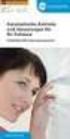 VarioTel Plus-10 Nr. 28 230.0001 elero Instrukcja obs ugi Instrukcj nale y zachowaç! elero Sp. z o.o. ul. Domaga y 1 30-841 Kraków info@elero.pl www.elero.pl 309407 00 Nr. 18 110.0001/0604 Spis treêci
VarioTel Plus-10 Nr. 28 230.0001 elero Instrukcja obs ugi Instrukcj nale y zachowaç! elero Sp. z o.o. ul. Domaga y 1 30-841 Kraków info@elero.pl www.elero.pl 309407 00 Nr. 18 110.0001/0604 Spis treêci
STEREO RADIO FM Z ODTWARZACZEM MP3 / CD SCD-24 MP3
 STEREO RADIO FM Z ODTWARZACZEM MP3 / CD SCD-24 MP3 Odnośnie więcej informacji oraz wsparcie techniczne, odwiedź: www.lenco.eu INSTRUKCJA OBSŁUGI LISTA ELEMENTÓW 1. PRZYCISK CD FOLDER + / +10 2. PRZYCISK
STEREO RADIO FM Z ODTWARZACZEM MP3 / CD SCD-24 MP3 Odnośnie więcej informacji oraz wsparcie techniczne, odwiedź: www.lenco.eu INSTRUKCJA OBSŁUGI LISTA ELEMENTÓW 1. PRZYCISK CD FOLDER + / +10 2. PRZYCISK
Instrukcja Prasy Termotransferowej Secabo TS7
 Instrukcja Prasy Termotransferowej Secabo TS7 Gratulujemy zakupu Prasy termotransferowej Secabo! Proszê o dok³adne zapoznanie siê z instrukcj¹ obs³ugi, tak aby mogli Pañstwo rozpocz¹æ pracê na urz¹dzeniu
Instrukcja Prasy Termotransferowej Secabo TS7 Gratulujemy zakupu Prasy termotransferowej Secabo! Proszê o dok³adne zapoznanie siê z instrukcj¹ obs³ugi, tak aby mogli Pañstwo rozpocz¹æ pracê na urz¹dzeniu
ASUS PW201 Monitor LCD. Przewodnik Szybki Start
 ASUS PW201 Monitor LCD Przewodnik Szybki Start Informacje o bezpieczeństwie Przed ustawieniem monitora, proszę uważnie przeczytać całą dokumentację dołączoną do zestawu. Aby zapobiec zagrożeniu pożarem
ASUS PW201 Monitor LCD Przewodnik Szybki Start Informacje o bezpieczeństwie Przed ustawieniem monitora, proszę uważnie przeczytać całą dokumentację dołączoną do zestawu. Aby zapobiec zagrożeniu pożarem
SAMOCHODOWA KAMERA HD
 SAMOCHODOWA KAMERA HD Instrukcja obsługi 87231 Aby w pełni wykorzystać wszystkie funkcje samochodowego rejestratora cyfrowego, przed uruchomieniem urządzenia należy dokładnie zapoznać się z instrukcją
SAMOCHODOWA KAMERA HD Instrukcja obsługi 87231 Aby w pełni wykorzystać wszystkie funkcje samochodowego rejestratora cyfrowego, przed uruchomieniem urządzenia należy dokładnie zapoznać się z instrukcją
Nebulizator t³okowy Mini. Typ 3033. Instrukcja u ytkowania. - Zalecane jest by u ywaæ urz¹dzenie pod kontrol¹ lekarza
 Nebulizator t³okowy Mini Typ 3033 Instrukcja u ytkowania - Zalecane jest by u ywaæ urz¹dzenie pod kontrol¹ lekarza 0434 Wstêp Gratulujemy nabycia nebulizatora t³okowego San Up Mini typ 3033. Firma San
Nebulizator t³okowy Mini Typ 3033 Instrukcja u ytkowania - Zalecane jest by u ywaæ urz¹dzenie pod kontrol¹ lekarza 0434 Wstêp Gratulujemy nabycia nebulizatora t³okowego San Up Mini typ 3033. Firma San
CD-W00-00-0 Przetwornik stężenia CO 2 do montażu naściennego. Cechy i Korzyści. Rysunek 1: Przetwornik stężenia CO 2 do montażu naściennego
 Karta informacyjna wyrobu CD-W00 Data wydania 06 2001 CD-W00-00-0 Przetwornik stężenia CO 2 do montażu naściennego W prowadzenie Johson Controls posiada w swojej ofercie pełną linię przetworników przekształcających
Karta informacyjna wyrobu CD-W00 Data wydania 06 2001 CD-W00-00-0 Przetwornik stężenia CO 2 do montażu naściennego W prowadzenie Johson Controls posiada w swojej ofercie pełną linię przetworników przekształcających
Telefony systemowe optipoint 500 Nowa rodzina telefonów dla systemów HiPath
 Telefony systemowe optipoint 500 Nowa rodzina telefonów dla systemów HiPath Telefony optipoint 500 zapewniajà szybki i atwy dost p do szerokiej gamy funkcji systemowych platform komunikacyjnych HiPath
Telefony systemowe optipoint 500 Nowa rodzina telefonów dla systemów HiPath Telefony optipoint 500 zapewniajà szybki i atwy dost p do szerokiej gamy funkcji systemowych platform komunikacyjnych HiPath
Profesjonalny monitor CCTV INSTRUKCJA OBSŁUGI LA19DA0N-D / LA22DA0N-D
 Profesjonalny monitor CCTV INSTRUKCJA OBSŁUGI LA19DA0N-D / LA22DA0N-D OSTRZEŻENIA 1. Proszę nie otwierać obudowy urządzenia ani nie dokonywać naprawy na własną rękę. W razie problemu skontaktuj się ze
Profesjonalny monitor CCTV INSTRUKCJA OBSŁUGI LA19DA0N-D / LA22DA0N-D OSTRZEŻENIA 1. Proszę nie otwierać obudowy urządzenia ani nie dokonywać naprawy na własną rękę. W razie problemu skontaktuj się ze
DOMOFON CYFROWY CD-2500
 DOMOFON CYFROWY CD-2500 WIDEOMONITOR MV-6350 MV-6450 INSTRUKCJA MONTA U I U YTKOWANIA Spis treœci 1. Zalety... 2 2. Warunki instalacji i eksploatacji... 2 3. Opis ogólny... 3 4. Monta i uruchomienie...
DOMOFON CYFROWY CD-2500 WIDEOMONITOR MV-6350 MV-6450 INSTRUKCJA MONTA U I U YTKOWANIA Spis treœci 1. Zalety... 2 2. Warunki instalacji i eksploatacji... 2 3. Opis ogólny... 3 4. Monta i uruchomienie...
Mini stacja MP3 5w1 z Bluetoothem, radiem, zegarem, głośnikiem
 Mini stacja MP3 5w1 z Bluetoothem, radiem, zegarem, głośnikiem Szanowny Kliencie, dziękujemy za zakup mini stacji mp3. Prosimy o przeczytanie instrukcji i przestrzeganie podanych wskazówek i porad, aby
Mini stacja MP3 5w1 z Bluetoothem, radiem, zegarem, głośnikiem Szanowny Kliencie, dziękujemy za zakup mini stacji mp3. Prosimy o przeczytanie instrukcji i przestrzeganie podanych wskazówek i porad, aby
Seria P-662HW-Dx. Bezprzewodowy modem ADSL2+ z routerem. Skrócona instrukcja obsługi
 Bezprzewodowy modem ADSL2+ z routerem Skrócona instrukcja obsługi Wersja 3.40 Edycja 1 3/2006 Informacje ogólne Posługując się dołączoną płytą CD lub postępując zgodnie ze wskazówkami w tej Skróconej instrukcji
Bezprzewodowy modem ADSL2+ z routerem Skrócona instrukcja obsługi Wersja 3.40 Edycja 1 3/2006 Informacje ogólne Posługując się dołączoną płytą CD lub postępując zgodnie ze wskazówkami w tej Skróconej instrukcji
elero z nastawionym zegarem TempoTec Instrukcja obs ugi Instrukcj nale y zachowaç!
 TempoTec elero z nastawionym zegarem Instrukcja obs ugi Instrukcj nale y zachowaç! elero GmbH Antriebstechnik Linsenhofer Str. 59 63 D-72660 Beuren info@elero.de www.elero.com 309021 Nr. 18 100.3101/0604
TempoTec elero z nastawionym zegarem Instrukcja obs ugi Instrukcj nale y zachowaç! elero GmbH Antriebstechnik Linsenhofer Str. 59 63 D-72660 Beuren info@elero.de www.elero.com 309021 Nr. 18 100.3101/0604
Spis zawartości Lp. Str. Zastosowanie Budowa wzmacniacza RS485 Dane techniczne Schemat elektryczny
 Spis zawartości Lp. Str. 1. Zastosowanie 2 2. Budowa wzmacniacza RS485 3 3. Dane techniczne 4 4. Schemat elektryczny 5 5. Konfiguracja sieci z wykorzystaniem wzmacniacza RS485 6 6. Montaż i demontaż wzmacniacza
Spis zawartości Lp. Str. 1. Zastosowanie 2 2. Budowa wzmacniacza RS485 3 3. Dane techniczne 4 4. Schemat elektryczny 5 5. Konfiguracja sieci z wykorzystaniem wzmacniacza RS485 6 6. Montaż i demontaż wzmacniacza
Instrukcja obsługi panelu operacyjnego XV100 w SZR-MAX-1SX
 Instrukcja obsługi panelu operacyjnego XV100 w SZR-MAX-1SX 1. Pierwsze uruchomienie... 3 2. Ekran podstawowy widok diagramu... 4 3. Menu... 5 - Historia... 5 - Ustawienia... 6 - Ustawienia / Nastawa czasów...
Instrukcja obsługi panelu operacyjnego XV100 w SZR-MAX-1SX 1. Pierwsze uruchomienie... 3 2. Ekran podstawowy widok diagramu... 4 3. Menu... 5 - Historia... 5 - Ustawienia... 6 - Ustawienia / Nastawa czasów...
IMPORT PRZELEWÓW. 1. Schemat dzia ania funkcji IMPORT PRZELEWÓW 2. 2. Dodatkowe zabezpieczenia funkcjonalnoêci IMPORT PRZELEWÓW 2
 IMPORT PRZELEWÓW 1. Schemat dzia ania funkcji IMPORT PRZELEWÓW 2 2. Dodatkowe zabezpieczenia funkcjonalnoêci IMPORT PRZELEWÓW 2 3. Funkcja IMPORT PRZELEWÓW - najcz Êciej zadawane pytania 3 4. Import plików
IMPORT PRZELEWÓW 1. Schemat dzia ania funkcji IMPORT PRZELEWÓW 2 2. Dodatkowe zabezpieczenia funkcjonalnoêci IMPORT PRZELEWÓW 2 3. Funkcja IMPORT PRZELEWÓW - najcz Êciej zadawane pytania 3 4. Import plików
Instrukcja użytkowania DRIVER. Programator z przewodem sterowniczym. DRIVER 610 lub 620-1 lub 2 strefy DRIVER
 Instrukcja użytkowania DRIVER Programator z przewodem sterowniczym 6050425 6050426 DRIVER 610 lub 620-1 lub 2 strefy DRIVER Opis Urządzenie pozwala na programowanie temperatury komfortowej oraz ekonomicznej
Instrukcja użytkowania DRIVER Programator z przewodem sterowniczym 6050425 6050426 DRIVER 610 lub 620-1 lub 2 strefy DRIVER Opis Urządzenie pozwala na programowanie temperatury komfortowej oraz ekonomicznej
INSTRUKCJA OBS UGI MIKROPROCESOROWY PRZETWORNIK TEMPERATURY. TxRail 4-20 ma. wydanie listopad 2004
 INSTRUKCJA OBS UGI MIKROPROCESOROWY PRZETWORNIK TEMPERATURY TxRail 4-20 ma wydanie listopad 2004 PRZEDSIÊBIORSTWO AUTOMATYZACJI I POMIARÓW INTROL Sp. z o.o. ul. Koœciuszki 112, 40-519 Katowice tel. 032/
INSTRUKCJA OBS UGI MIKROPROCESOROWY PRZETWORNIK TEMPERATURY TxRail 4-20 ma wydanie listopad 2004 PRZEDSIÊBIORSTWO AUTOMATYZACJI I POMIARÓW INTROL Sp. z o.o. ul. Koœciuszki 112, 40-519 Katowice tel. 032/
